Page 1

Hercules ePlug 200 V2 Hercules ePlug 200 HD
Для отображения соответствующего раздела необходимо навести курсор на заголовок в
СОДЕРЖАНИЕ
содержании и нажать левую кнопку мыши
1. АДАПТЕР HERCULES EPLUG 200 V2/HD ........................................................................................... 3
1.1. Рекомендации .................................................................................................................................. 4
1.2. Характеристики ................................................................................................................................ 5
1.3. Минимальные требования к системе ............................................................................................ 5
1.4. Содержимое упаковки ..................................................................................................................... 5
1.5. Описание индикаторов ................................................................................................................... 6
1.6. Обзор возможностей подключения ............................................................................................... 6
2. УСТАНОВКА HERCULES EPLUG 200 V2/HD ...................................................................................... 8
2.1. Как разместить Hercules ePlug 200 V2/HD .................................................................................... 8
2.2. HomePlug: использование в доме совместно с WiFi ................................................................... 9
2.2.1. Подключение к модему-маршрутизатору телевизора высокого разрешения,
телеприставки и игровой консоли в сети HomePlug........................................................ 9
2.2.2. Подключение двух компьютеров к сети HomePlug. ........................................................ 10
2.2.3. Подключение компьютера к модему, модему-маршрутизатору, интернет-боксу
или игровой консоли в сети HomePlug. ............................................................................. 10
2.3. Вы еще не создали сеть HomePlug: первая установка Hercules ePlug 200 V2/HD Duo ......... 11
2.4. Вы уже создали сеть HomePlug: добавление нового адаптера к сети (Hercules
ePlug 200 HD Solo) ........................................................................................................................ 14
2.5. Изменение сетевого пароля ......................................................................................................... 18
3. УПРАВЛЕНИЕ СЕТЬЮ С ПОМОЩЬЮ HERCULES EPLUG STATION ............................................ 19
3.1. Загрузка программы Hercules ePlug Station ................................................................................ 19
3.2. Установка программы Hercules ePlug Station ............................................................................. 19
3.3. Управление сетью HomePlug ....................................................................................................... 26
3.4. Добавление адаптеров к списку мониторинга ПО Hercules ePlug Station ............................... 27
3.5. Сканирование сети ........................................................................................................................ 28
3.6. Изменение местоположения адаптера ....................................................................................... 28
3.7. Изменение пароля для сети HomePlug ....................................................................................... 29
3.8. Обновление встроенного программного обеспечения .............................................................. 30
3.9. Восстановление заводских настроек адаптера ePlug, подключенного к ПК ........................... 30
Руководство пользователя – 1/76
Page 2

Hercules ePlug 200 V2 Hercules ePlug 200 HD
4.
РАБОТА СЕТИ HOMEPLUG ................................................................................................................ 31
4.1. Необходимые условия ................................................................................................................. 31
4.2. Определение типа сети HomePlug: инфраструктурная или Ad hoc ........................................ 31
4.3. Компьютеры с ОС Windows 7: общий доступ к папкам, принтеру и ADSL-подключению ..... 32
4.3.1. Windows 7: общий доступ к ADSL-подключению в сети типа Инфраструктура ....... 32
4.3.2. Windows 7: общий доступ к ADSL-подключению в сети типа Прямое соединение .... 35
4.3.3. Включение общего доступа ................................................................................................ 36
4.3.4. Windows 7: совместный доступ к общим и личным папкам ........................................... 38
4.3.5. Компьютеры с ОС Windows 7: доступ к общим папкам ............................................................... 40
4.3.6. Windows 7: совместный доступ к принтеру ............................................................................ 40
4.3.7. Компьютеры с ОС Windows 7: доступ к общему принтеру ......................................................... 42
4.4. Компьютеры, работающие под управлением Windows Vista: общий доступ к папкам,
принтеру или ADSL-соединению ................................................................................................. 43
4.4.1. Windows Vista: общий доступ к ADSL-соединению в сети инфраструктурного
типа ....................................................................................................................................... 43
4.4.2. Windows Vista: общий доступ к ADSL-соединению в сети Ad hoc (одноранговой
сети) ...................................................................................................................................... 45
4.4.3. Активизация совместного доступа .................................................................................. 48
4.4.4. Windows Vista: совместный доступ к общим и личным папкам ..................................... 52
4.4.5. Компьютеры, работающие под управлением Windows Vista: доступ к общим папкам .................. 54
4.4.6. Windows Vista: общий доступ к принтеру ................................................................................... 54
4.4.7. Компьютеры, работающие под управлением Windows Vista: доступ к общему принтеру ............ 57
4.5. Компьютеры, работающие под управлением WIindows XP: общий доступ к папкам,
принтеру или ADSL-соединению ................................................................................................. 59
4.5.1. Windows XP: использование мастера настройки сети в инфраструктурной
сети ....................................................................................................................................... 60
4.5.2. Windows XP: использование Мастера настройки сети в сети Ad hoc
(одноранговой сети) ............................................................................................................ 64
4.5.3. Windows XP: общий доступ к папкам ................................................................................. 69
4.5.4. Компьютеры, работающие под управлением WIindows XP: доступ к общим папкам ........... 70
4.5.5. Windows XP: общий доступ к принтеру ............................................................................ 70
4.5.6. Windows XP: изменение имени рабочей группы (для опытных пользователей) ........ 72
4.6. Компьютеры, работающие под управлением других операционных систем, или
добавление сетевых устройств других типов. ........................................................................... 73
5. ТЕХНИЧЕСКАЯ ПОДДЕРЖКА ............................................................................................................. 74
6. ГАРАНТИЯ ............................................................................................................................................. 74
7. РЕКОМЕНДАЦИИ ПО ОХРАНЕ ОКРУЖАЮЩЕЙ СРЕДЫ ............................................................... 74
2/76 –Руководство пользователя
Page 3

Hercules ePlug 200 V2 Hercules ePlug 200 HD
1. АДАПТЕР HERCULES ePlug 200 V2/HD
PLC (Power Line Communication — технология связи по линиям электропередачи), которая также
называется HomePlug, — это технология, использующая бытовую систему электропроводов для
эффективной передачи цифровых данных (аудио, видео, интернет-данных и файлов других типов) в
пределах защищенной персональной сети. HomePlug — идеальный вариант для тех, кто хочет быстро
создать сеть без необходимости использования кабеля, но не имеет возможности использовать WiFi в
связи с особенностями конструкции помещения (толстые стены или другие обстоятельства,
препятствующие беспроводной передаче данных).
Адаптеры ВЧ-связи по ЛЭП Hercules ePlug 200 V2 и HD можно подключить к любой электророзетке в
доме (как в цокольном, так и в мансардном этаже), превращая ее в точку сетевого доступа. Кроме того,
адаптеры Hercules ePlug 200 V2/HD можно легко отключить и подключить к другим розеткам в доме в
соответствии с вашими потребностями (перемещение компьютера или модема-маршрутизатора и т. д.).
При этом нет необходимости повторять процедуру установки или создания сети.
Так как сеть состоит как минимум из двух соединенных между собой устройств, все что вам нужно
сделать — это подключить два адаптера Hercules ePlug 200 V2/HD к двум электрическим розеткам в
доме (в одной или разных комнатах). Например, чтобы получить доступ к Интернету, можно
подключить модем или интернет-бокс к адаптеру Hercules ePlug, подключенному к ближайшей
электрической розетке, и подключить компьютер к другому адаптеру Hercules ePlug, подключенному к
другой электрической розетке. Наконец, сеть предварительно сконфигурирована таким образом, чтобы
обеспечить максимальную безопасность.
Все продукты серии Hercules ePlug 200 совместимы со стандартом HomePlug AV (включая устройства,
работающие со скоростью 200 Мбит/с), что позволит вам просматривать видео с высоким
разрешением или с легкостью передавать поток мультимедийных данных. Адаптеры можно
комбинировать в зависимости от используемых устройств. Адаптер ePlug 200 HDоснащен тремя
Ethernet-портами, с помощью которых к нему можно одновременно подключить телеприставку,
телевизор и игровую консоль (например, в гостиной) или три компьютера (например, в рабочем
кабинете). Кроме того, можно, например, подключить телеприставку, модем-маршрутизатор, игровую
консоль или принтер к адаптеру ePlug 200 V2 в другой комнате. Некоторые возможные
конфигурации перечислены в разделе данного руководства, посвященном установке.
И наконец, компания Hercules стремится защищать окружающую среду, в силу чего ее адаптеры
являются энергосберегающими устройствами, которые соответствуют директиве ЕС по
энергопотребляющим приборам (ERP) и гарантируют электропотребление менее 1 Вт в режиме
ожидания.
Стандарт HomePlug AV несовместим со стандартом Homeplug 1.0 и
соответствующими устройствами линейки Hercules ePlug 85 (а также другими
адаптерами этого стандарта). Тем не менее, ничто не мешает создать сеть с
адаптерами Hercules ePlug 85, которая будет сосуществовать параллельно другой
сети, в которой используются адаптеры Hercules ePlug 200.
Несмотря на то, что данный тип устройств не представляет опасности для бытовой системы
электропроводов, необходимо соблюдать приведенные ниже рекомендации.
Руководство пользователя – 3/76
Page 4

Hercules ePlug 200 V2 Hercules ePlug 200 HD
1.1. Рекомендации
- Подключайте адаптер Hercules ePlug 200 V2/HD только к электросети, соответствующей стандартам
безопасности и характеристикам, указанным в таблице расчетных электрических параметров
устройства. Если вы точно не знаете параметры своей электросети, обратитесь к электрику или
компании-поставщику электроэнергии.
- Ни в коем случае не открывайте адаптер Hercules ePlug 200 V2/HD, так как это может привести к
повреждению его внутренних деталей.
- Не вставляйте посторонние предметы в вентиляционные проемы или отверстия адаптера Hercules
ePlug 200 V2/HD.
- Не блокируйте вентиляционные проемы и отверстия адаптера Hercules ePlug 200 V2/HD.
- Во избежание поражения электротоком перед выполнением каких-либо работ по техобслуживанию
адаптера Hercules ePlug 200 V2/HD обязательно отключите адаптер и поручите работу
квалифицированному специалисту.
- Во избежание риска возгорания или поражения электричеством, не подвергайте устройство
воздействию:
- дождя или высокой влажности, а также других жидкостей (воды, химических реактивов и др.);
- тепловых источников, например, нагревателей, печей и других выделяющих тепло устройств (в
том числе усилителей);
- прямых солнечных лучей.
- Используйте адаптер Hercules ePlug 200 V2/HD только в хорошо проветриваемой комнате.
- Подключайте адаптер Hercules ePlug 200 V2/HD только с помощью входящего в комплект кабеля
Ethernet.
- Выключайте адаптер Hercules ePlug 200 V2/HD из розетки, если он не будет использоваться в
течение длительного времени.
- Выключайте адаптер Hercules ePlug 200 V2/HD из розетки перед чисткой. Используйте для чистки
мягкую ткань и избегайте использования аэрозолей, воды, химических средств, содержащих
растворители, бензола, спирта и других чистящих средств.
- Не подпускайте детей к электрическим розеткам.
4/76 –Руководство пользователя
Page 5

Hercules ePlug 200 V2 Hercules ePlug 200 HD
1.2. Характеристики
Набор микросхем Atheros 6400
Совместим со стандартами IEE 802.3, IEE 802.3u, IEE 802.3x и Auto MDI/X
Совместим со стандартом Homeplug AV
Может использоваться параллельно с модулями HomePlug 1.0.
Шифрование данных с помощью 128-битового ключа протокола безопасности AES
Скорость передачи 200 Мбит/с
Асинхронный режим передачи
Модуляция: OFDM, 1024/256/64 QAM, QPSK, BPSK
Дальность действия до 200 м посредством электросети
Порт Ethernet RJ45
Среднее энергопотребление:
ePlug 200 V2 : 2,4 Вт — во время работы, 0,95 Вт — когда не происходит обмен данными,
(фактические значения опеределяются электросистемой помещения)
ePlug 200 V2 : 2,4 Вт — во время работы, 0,95 Вт — когда не происходит обмен данными,
Встроенный источник электропитания: 100~240 В переменного тока, 50/60 Гц
Кнопка подключения для добавления адаптера Hercules ePlug 200 к существующей сети
Кнопка восстановления заводских настроек
Светодиоды на передней панели
(фактические значения опеределяются электросистемой помещения)
1.3. Минимальные требования к системе
Чтобы подключить устройство к адаптеру Hercules ePlug 200 V2/HD:
Каждое устройство, которое необходимо подключить (компьютер, игровая консоль, модем,
маршрутизатор, ТВ-декодер и т. д.), должно быть оснащено сетевым интерфейсом Ethernet
Для доступа в Интернет с помощью адаптера Hercules ePlug 200 V2/HD:
Действующая линия Интернет
Internet Explorer 6.0, Netscape Navigator 4.7, или Mozilla Firefox 1.0 или более поздние версии
Модем ADSL Ethernet, кабельный модем, интернет-бокс (Livebox
®
, Freebox®, Neufbox® и др.)
1.4. Содержимое упаковки
Убедитесь, что в упаковке присутствуют следующие элементы:
в завсимости от комплекта поставки
- Hercules ePlug 200 HD Solo: 1 адаптер ePlug 200 HD
- Hercules ePlug 200 HD Duo: 1 адаптер ePlug 200 HD и 1 адаптер ePlug 200 V2
Краткое руководство пользователя на русском языке
Кабель Ethernet (1 для каждого адаптера)
Программу конфигурирования и контроля сети "Hercules ePlug Station" можно скачать
на веб-сайте http://www.hercules.com.
Руководство пользователя – 5/76
Page 6

Hercules ePlug 200 V2 Hercules ePlug 200 HD
- мигает при передаче данных
Вилка для подключения адаптера Hercules ePlug 200 V2
1.5. Описание индикаторов
: Индикатор состояния
подключения HomePlug
Hercules ePlug 200 V2
- Зеленый: отличное соединение
(скорость передачи выше
60 Мбит/с)
- Оранжевый: хорошее соединение
(скорость передачи от 40 до
60 Мбит/с)
- Красный: посредственное
соединение (скорость передачи
менее 40 Мбит/с)
: Индикатор питания мигает,
когда происходит обмен
данными
: Индикатор подключения
Ethernet
- горит, когда подключен кабель
Ethernet
Hercules ePlug 200 V2
1.6. Обзор возможностей подключения
Hercules ePlug 200 V2
к электророзетке
Порт Ethernet для подключения к адаптеру Hercules
ePlug 200 V2 устройств (настольный компьютер, ноутбук или
нетбук, игровая консоль, ТВ-декодер, модем/маршрутизатор,
интернет-бокс)
6/76 –Руководство пользователя
Кнопка подключения с двумя функциями:
- подключение — подключение к сети новых
адаптеров ePlug 200 (короткое нажатие 2 -
4 сек.): индикатор питания мигает
- создание случайного нового сетевого пароля
Кнопка сброса для восстановления заводских настроек
(нажатие тонким стержнем в течение 3 - 5 сек.): адаптер
перезагружается
(нажатие более 15 сек.): адаптер
перезагружается
Page 7

Hercules ePlug 200 V2 Hercules ePlug 200 HD
Дополнительная электророзетка для подключения
Hercules ePlug 200 V2
другого устройства
3 Ethernet-порта для подключения трех устройств (напр.,
игровой консоли, телеприставки и телевизора)
Кнопка подключения с двумя функциями:
- подключение — подключение к сети новых
адаптеров ePlug 200 (короткое нажатие 2 -
4 сек.): индикатор питания мигает
- создание случайного нового сетевого пароля
(нажатие более 15 сек.): адаптер
перезагружается
Кнопка сброса для восстановления заводских настроек
(нажатие тонким стержнем в течение 3 - 5 сек.): адаптер
перезагружается
Вилка для подключения адаптера Hercules ePlug 200 V2 к
электророзетке
Чтобы переключить адаптер Hercules ePlug 200 в режим ожидания, сетевая карта
компьютера или другого сетевого устройства должна быть отключена (т. е.
передача данных не должна осуществляться). Чтобы убедиться, что сетевая карта
отключена, можно выключить компьютер из розетки, особенно если вы некоторое
время не собираетесь его использовать или если компьютер подключен к сетевому
фильтру с кнопкой "On/Off" (Вкл./Выкл.) – в этом случае можно нажать кнопку "Off"
(Выкл.) на сетевом фильтре.
Руководство пользователя – 7/76
Page 8

Hercules ePlug 200 V2 Hercules ePlug 200 HD
2. УСТАНОВКА HERCULES ePlug 200 V2/HD
Адаптер Hercules ePlug 200 V2/HD был разработан как простое в эксплуатации и установке устройство.
Если вы уже приобрели и установили адаптеры HomePlug (или PLC), Краткое руководство
пользователя от компании Hercules поможет вам добавить адаптеры Hercules ePlug 200 V2/HD в уже
существующую сеть HomePlug.
Если вы впервые имеете дело с технологией HomePlug, чтобы начать работу, следуйте советам,
приведенным в главах 2.1 и 2.2.
Или же вы можете перейти непосредственно к разделу 2.3. Вы еще не создали сеть HomePlug:
первая установка Hercules ePlug 200 V2/HD Duo (Вы еще не создали сеть HomePlug: первая
установка Hercules ePlug 200 V2/HD Duo), в котором поэтапно описан процесс установки Hercules ePlug
200 V2/HD.
И наконец, если вы уже создали сеть HomePlug и хотите добавить новый адаптер, см. главу 2.4. Вы
уже создали сеть HomePlug: добавление нового адаптера к сети (Hercules ePlug 200 V2/HD Solo
или Duo) (Вы уже создали сеть HomePlug: добавление нового адаптера к сети (Hercules ePlug
200 V2/HD Solo или Duo)).
2.1. Как разместить Hercules ePlug 200 V2/HD
Чтобы подключить Hercules ePlug 200 V2/HD, для начала выберите электрическую розетку рядом с
устройством, которое вы хотите подключить, и следуйте нижеприведенным рекомендациям.
Выполняйте следующие рекомендации для оптимизации передачи данных по
электросети:
Желательно подключать адаптеры и устройства (компьютер, интернет-бокс
и др.) к разным розеткам: адаптер к одной, а устройство для подключения к
сети HomePlug – к другой.
При подключении адаптера и устройства к одному разветвителю питания
производительность сети (скорость передачи данных) может снизиться.
8/76 –Руководство пользователя
Page 9

Hercules ePlug 200 V2 Hercules ePlug 200 HD
2.2. HomePlug: использование в доме совместно с WiFi
Если вы используете модем-маршрутизатор или интернет-бокс, различные сетевые устройства,
подключенные с помощью WiFi или HomePlug, могут обмениваться данными между собой. Все данные
передаются на центральную точку, в данном случае модем-маршрутизатор или интернет-бокс, и могут
быть переданы по электросети с помощью адаптера HomePlug или по WiFi с помощью радиоволн.
Таким образом, компьютер или любое другое сетевое устройство, подключенное по WiFi, может
беспрепятственно обмениваться данными с устройством, подключенным по сети HomePlug к модемумаршрутизатору.
В разделах с 2.2.1 по 2.2.3 приведены различные примеры сетей, основанных исключительно на
технологии HomePlug. Тем не менее, ничто не мешает вам добавить устройства WiFi: например,
интернет-бокс, подключенный к сети HomePlug, с одной стороны, и лэптоп с WiFi, подключенный к
этому же самому интернет-боксу с помощью WiFi, с другой стороны.
2.2.1. Подключение к модему-маршрутизатору телевизора высокого разрешения, телеприставки и игровой консоли в сети HomePlug
Руководство пользователя – 9/76
Page 10

Hercules ePlug 200 V2 Hercules ePlug 200 HD
2.2.2. Подключение двух компьютеров к сети HomePlug.
2.2.3. Подключение компьютера к модему, модему-
маршрутизатору, интернет-боксу или игровой
консоли в сети HomePlug.
10/76 –Руководство пользователя
Page 11

Hercules ePlug 200 V2 Hercules ePlug 200 HD
2.3. Вы еще не создали сеть HomePlug: первая установка Hercules ePlug 200 V2/HD Duo
Стандарт HomePlug AV адаптеров Hercules ePlug 200 не совместим со
стандартом Homeplug 1.0 адаптеров Hercules ePlug 85 и HomePlug 14 Мбит/с, но
эти два стандарта могут использоваться параллельно. На практике это
означает, что, если вы создали сеть HomePlug на основе стандарта HomePlug 1.0
(например, с помощью адаптеров Hercules ePlug 85), вы не сможете добавить в эту
сеть адаптеры Hercules ePlug 200. Тем не менее, вы можете создать в доме вторую
сеть, состоящую из адаптеров Hercules ePlug 200 и устройств, совместимых со
стандартом НomePlug AV.
Создание сети HomePlug:
1. Подключите Ethernet-кабель к Ethernet-порту
первого адаптера.
2. Подключите адаптер к электророзетке,
расположенной поблизости от устройство,
которое следует подключить к сети. Затем
подключите второй конец Ethernet-кабеля к
компьютеру, модему, консоли или другому
сетевому устройству (напр., к модемумаршрутизатору).
Руководство пользователя – 11/76
Page 12
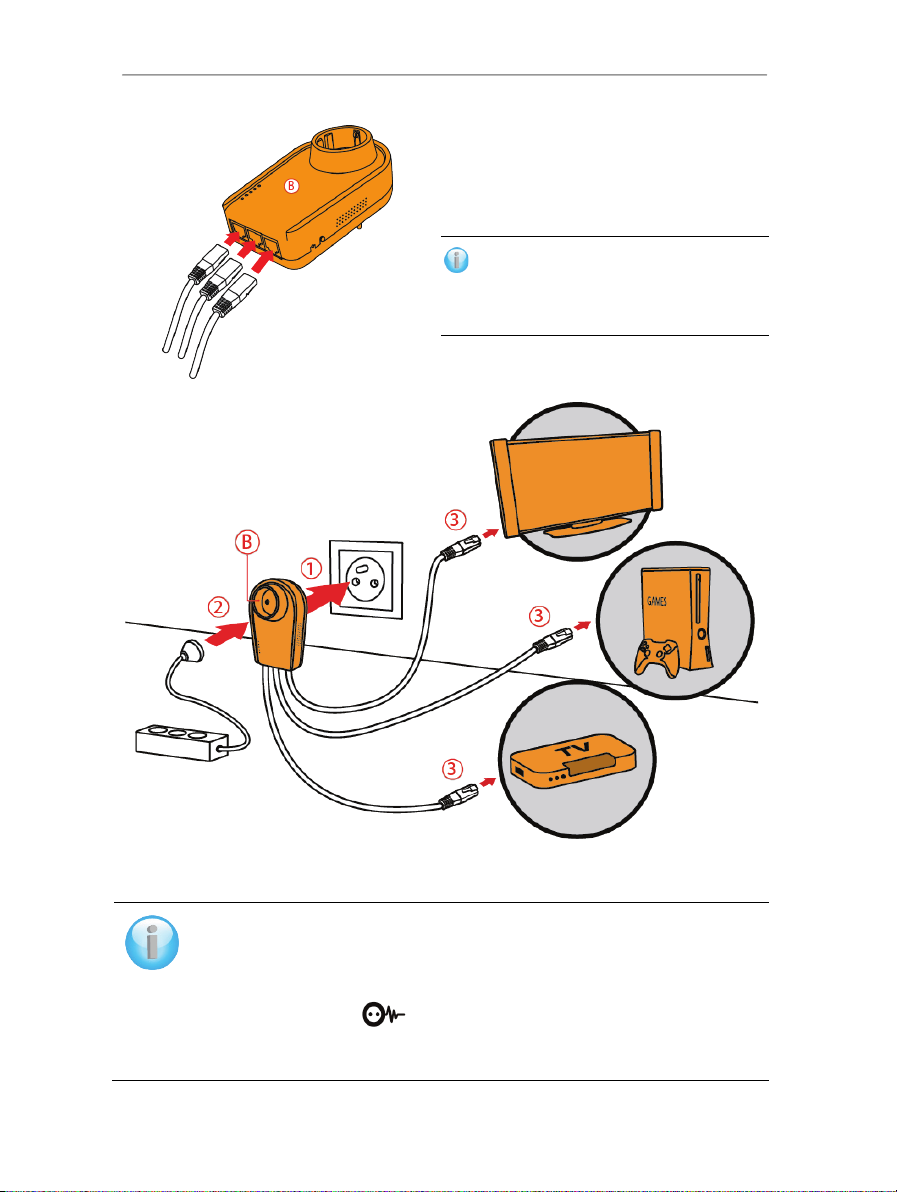
Hercules ePlug 200 V2 Hercules ePlug 200 HD
4. Подключите адаптер к электророзетке. Затем подключите другой конец кабеля(ей) Ethernet к
3. Подключите Ethernet-кабель (кабели) к
Ethernet-порту (портам) второго адаптера.
Hercules ePlug 200 HD: можно подключить
до 3 устройств (напр., телевизор HD,
игровую консоль и телеприставку или 3
компьютера).
сетевому устройству.
Hercules ePlug 200 HD: при необходимости можно подключить еще одно устройство
к дополнительной розетке (напр., сетевой фильтр, модем или принтер).
Для оптимальной работы ВЧ-сети по ЛЭП не подключайте адаптер
непосредственно к сетевому фильтру/удлинителю. После подключения адаптеров
загорается индикатор
нормальную работу сети. Для обозначения качества сигнала используется также
цветовая индикация, описанная в главе 1.5., в разделе с описанием индикаторов.
(индикатор состояния подключения), что означает
12/76 –Руководство пользователя
Page 13
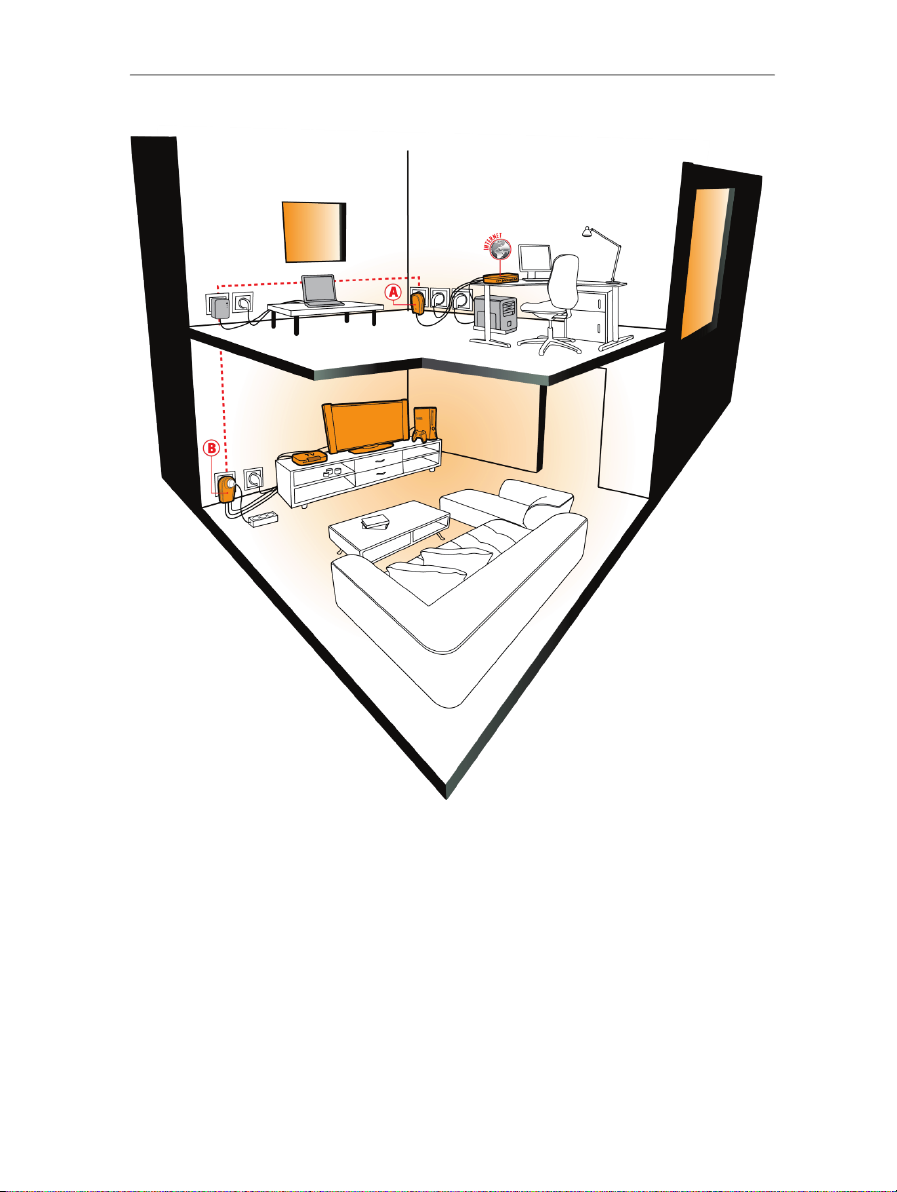
Hercules ePlug 200 V2 Hercules ePlug 200 HD
Теперь компьютер может осуществлять доступ к Интернету с помощью модема-маршрутизатора,
поскольку оба устройства подключены к сети HomePlug и используют общий сетевой пароль.
Руководство пользователя – 13/76
Page 14
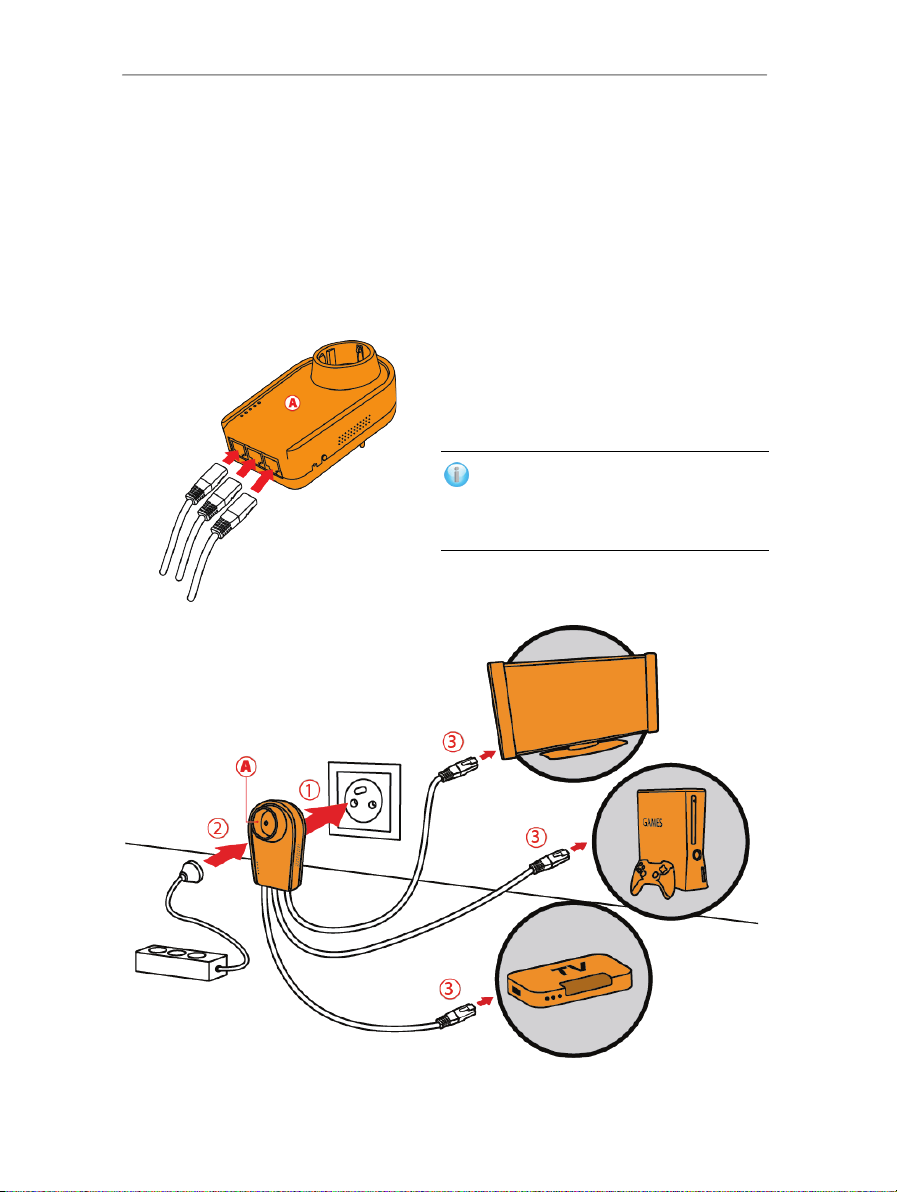
Hercules ePlug 200 V2 Hercules ePlug 200 HD
2.4. Вы уже создали сеть HomePlug: добавление нового адаптера к сети (Hercules ePlug 200 HD Solo)
Рассмотрим пример помещения, в котором уже создана сеть HomePlug, состоящая из адаптеров
HomePlug стандарта AV (например, из линейки Hercules ePlug 200). Теперь, чтобы расширить сеть и
иметь возможность подключения новых устройств (принтера, модема, маршрутизатора, игровой
консоли и т. д.), вы хотите установить один или более новых адаптеров Hercules ePlug 200 V2/HD.
1. Подключение нового адаптера Hercules ePlug 200 V2/HD к Ethernet и к электросети
1. Подключите Ethernet-кабель (кабели) к
Ethernet-порту (портам) второго адаптера.
Hercules ePlug 200 HD: можно подключить
до 3 устройств (напр., телевизор HD,
игровую консоль и телеприставку или 3
компьютера).
14/76 –Руководство пользователя
Page 15

Hercules ePlug 200 V2 Hercules ePlug 200 HD
2. Подключите адаптер к электророзетке. Затем подключите другой конец кабеля(ей) Ethernet к
сетевому устройству.
Hercules ePlug 200 HD: при необходимости можно подключить еще одно устройство к
дополнительной розетке (напр., сетевой фильтр, модем или принтер).
Для оптимальной работы ВЧ-сети по ЛЭП не подключайте адаптер непосредственно
к сетевому фильтру/удлинителю.
После подключения адаптеров загорается индикатор
(индикатор состояния
подключения), что означает нормальную работу сети. Для обозначения качества
сигнала используется также цветовая индикация, описанная в главе 1.5., в разделе с
описанием индикаторов.
3. Нажмите и удержите в течение 2-4 секунд
кнопку подключения на одном из подключенных
адаптеров.
Новый адаптер необходимо подключить в
течение 2 минут
4. Нажмите и удержите в течение 2-4 секунд
кнопку подключения на адаптере Hercules ePlug
200 HD.
Когда адаптер подключится к сети,
должен загореться индикатор
Руководство пользователя – 15/76
Page 16

Hercules ePlug 200 V2 Hercules ePlug 200 HD
5. Повторите вышеописанные действия для
подключения другого адаптера Hercules
ePlug 200 HD.
2. Подключение к сети
К адаптеру Hercules ePlug 200 HD применяется сетевой пароль, что позволяет адаптеру с этого
момента обмениваться данными со всеми адаптерами существующей сети.
Существует несколько возможных причин сбоя подключения адаптера к сети.
Причина 1: Процедура подключения не выполнена должным образом:
- Нажмите и удерживайте в течение 2-4 секунд кнопку подключения (некоторые
производители используют название "кнопка безопасности") на адаптере, который
уже входит в существующую сеть.
- Установите соединение, в течение 2-4 секунд удерживая кнопку подключения на
адаптере Hercules ePlug 200 HD. Для этого у вас есть 2 минуты.
Причина 2: Адаптер должным образом не подключен к электрической розетке,
или розетка не функционирует:
- Убедитесь, что горит индикатор питания адаптера
Причина 3: Серьезные помехи в электросети, вызванные работой других
устройств вблизи адаптера:
- Не подключайте адаптер непосредственно к сетевому фильтру.
- Отключите устройства, подключенные вблизи адаптера.
- Попробуйте включить адаптер в другую электрическую розетку.
16/76 –Руководство пользователя
.
Page 17

Hercules ePlug 200 V2 Hercules ePlug 200 HD
Руководство пользователя – 17/76
Page 18

Hercules ePlug 200 V2 Hercules ePlug 200 HD
2.5. Изменение сетевого пароля
При установке сети HomePlug автоматически генерируется пароль, состоящий из случайной
комбинации символов. Можно легко сгенерировать новый пароль с помощью функции перезагрузки
кнопки подключения.
При изменении сетевого пароля на одном из адаптеров, адаптер перестает быть
частью сети.
- В течение более 15 сек. нажимайте кнопку
подключения на адаптере, пароль которого
следует изменить.
- Дождитесь перезагрузки адаптера.
- Подключите остальные адаптеры, нажав и
удерживая в течение 2-4 секунд кнопку
подключения адаптера, который уже входит в
сеть, которую вы хотите создать, а затем
нажмите кнопку подключения адаптера, который
вы хотите добавить в эту сеть.
- Повторите эту процедуру для всех адаптеров,
которые вы хотите добавить в сеть.
18/76 –Руководство пользователя
Page 19

Hercules ePlug 200 V2 Hercules ePlug 200 HD
3. УПРАВЛЕНИЕ СЕТЬЮ С ПОМОЩЬЮ HERCULES ePLUG STATION
Программа Hercules ePlug Station предназначена для управления сетью HomePlug. После ввода всех
необходимых данных программа показывает символы всех устройств, подключенных к сети HomePlug,
и позволяет контролировать их работу и скорость передачи данных во всех комнатах.
3.1. Загрузка программы Hercules ePlug Station
Программу Hercules ePlug Station можно загрузить на сайте http://www.hercules.com, в секции
Загрузка раздела "PLC".
На сайте Hercules выберите версию своего устройства, выполните указания и сохраните файл
установки на жесткий диск.
3.2. Установка программы Hercules ePlug Station
- Для начала установки дважды щелкните файл ePlugStation_Setup.exe (в папке на компьютере, куда
он был сохранен).
Для работы с программой Hercules ePlug Station ваш компьютер должен
соответствовать минимальным требованиям:
- Intel Pentium III, AMD Athlon/AMD-K6
- ОЗУ 64МБ
- сетевая карта 10/100 RJ-45 Ethernet
- привод CD-ROM
- 50 МБ свободного пространства на диске
- Операционная система: Microsoft Windows XP (SP2-SP3), Vista, 7
- Если отображается предупреждение ОС Windows, щелкните Выполнить.
- Выберите местоположение для извлечения файлов, затем щелкните Далее.
После завершения извлечения открывается окно программы Hercules ePlug Station.
Руководство пользователя – 19/76
Page 20

Hercules ePlug 200 V2 Hercules ePlug 200 HD
- Щелкните кнопку Установить программу Hercules ePlug Station.
Откроется стартовое окно мастера установки ePlug Station InstallShield Wizard.
- Щелкните Далее.
- Выберите Соглашаюсь с условиями лицензионного соглашения и щелкните Далее.
20/76 –Руководство пользователя
Page 21

Hercules ePlug 200 V2 Hercules ePlug 200 HD
- Выберите папку для установки ePlug Station и щелкните Далее.
- Щелкните Установить для подтверждения выбора и начала установки.
Программа ePlug Station устанавливается в выбранную папку.
Руководство пользователя – 21/76
Page 22

Hercules ePlug 200 V2 Hercules ePlug 200 HD
- Щелкните Готово для выхода из мастера установки.
На рабочем столе отображается ярлык ePlug Station и открывается стартовое окно
помощника по установке Hercules ePlug (шаг 1).
Теперь следует помочь программе ePlug Station обнаружить адаптеры в сети (с
помощью уникальных MAC-адресов) и назначить их определенному месту в доме.
- Если параметры управления сетью еще не заданы, щелкните Запустите Мастер установки. После
этого станет непосредственно доступна программа Hercules ePlug Station.
22/76 –Руководство пользователя
Page 23

Hercules ePlug 200 V2 Hercules ePlug 200 HD
- На шаге 2 убедитесь, что адаптер HomePlug подключен к компьютеру или модему-маршрутизатору.
- Щелкните Далее.
- На шаге 3 выберите (в выпадающем списке) комнату, в которой находится адаптер HomePlug,
подключенный к компьютеру.
- Щелкните Далее.
Руководство пользователя – 23/76
Page 24

Hercules ePlug 200 V2 Hercules ePlug 200 HD
- На шаге 4 введите MAC-адрес второго адаптера HomePlug в сети и выберите комнату, в которой он
находится.
Чтобы выяснить MAC-адрес адаптера, может потребоваться выключить его из
розетки. После того, как адаптер будет снова включен, не понадобится повторно
подключать его к сети.
- Щелкните Добавить и повторите эти действия для всех других адаптеров.
В таблице отображаются все подключенные устройства, их местоположения и
MAC-адреса.
- Щелкните Далее.
24/76 –Руководство пользователя
Page 25

Hercules ePlug 200 V2 Hercules ePlug 200 HD
- На шаге 5 включите в розетку и подключите новый адаптер, выполнив указания на экране.
- Щелкните Далее.
- На шаге 6 убедитесь, что адаптеры подключены к одной и той же сети (должен гореть индикатор
). Если это не так, выполните указания на экране.
- Щелкните Далее.
Руководство пользователя – 25/76
Page 26

Hercules ePlug 200 V2 Hercules ePlug 200 HD
- На шаге 7 щелкните Запустить программу ePlug Station.
3.3. Управление сетью HomePlug
На вкладке Общие сведения отображаются общие параметры сети HomePlug, а также сведения о
расположении адаптера, его MAC-адресе, сетевом статусе и скорости передачи данных.
Раздел Вы подключены к: относится к адаптеру, к которому подключен компьютер
с ПО ePlug Station.
Индикатор Состояние сети обозначает качество сети: зеленый (очень хорошая
связь), оранжевый (среднее качество связи), красный (плохая связь).
26/76 –Руководство пользователя
Page 27

Hercules ePlug 200 V2 Hercules ePlug 200 HD
3.4. Добавление адаптеров к списку мониторинга ПО Hercules ePlug Station
Для расширения сети HomePlug на другие комнаты в доме может потребоваться добавление третьего
и четвертого адаптера. Чтобы они отобразились в ПО Hercules ePlug Station, следует ввести сведения
о них (комната, MAC-адрес).
- На вкладке Общие сведения щелкните Добавить устройство.
- Отключите нужный адаптер HomePlug от розетки и найдите его MAC-адрес. Затем введите MAC-
адрес в соответствующее поле и выберите (в выпадающем списке) комнату, где находится данный
адаптер HomePlug.
- Щелкните Добавить и повторите эти действия для всех других адаптеров, которые нужно добавить.
- По завершении щелкните
- Включите адаптер в электророзетку в указанной комнате.
- Щелкните
- Подключите адаптер в соответствии с указаниями на экране.
- Щелкните
- Щелкните Закрыть.
Новый адаптер отображается в окне общих параметров сети HomePlug.
.
.
.
Руководство пользователя – 27/76
Page 28

Hercules ePlug 200 V2 Hercules ePlug 200 HD
3.5. Сканирование сети
Каждый раз при запуске ПО Hercules ePlug Station и открытии вкладки Общие сведения выполняется
автоматическое сканирование сети. Вручную сканирование можно запустить с вкладки Общие
сведения, щелкнув кнопку Просканировать сеть.
Чтобы отключить автоматическое сканирование сети, откройте вкладку
Информация и снимите флажок Автоматически сканировать сеть.
После этого обновить общие параметры сети HomePlug можно будет только с
помощью ручного сканирования.
3.6. Изменение местоположения адаптера
После отключения адаптера с целью подключения его в другой комнате можно изменить сведения о
местоположении в ПО ePlug Station и обновить общие параметры сети.
- На вкладке Общие сведения щелкните значок
- Убедитесь, что MAC-адрес указан правильно, и выберите другую комнату из выпадающего списка.
- Щелкните
.
в правом верхнем углу схемы комнат.
28/76 –Руководство пользователя
Page 29

Hercules ePlug 200 V2 Hercules ePlug 200 HD
3.7. Изменение пароля для сети HomePlug
Адаптеры в сети HomePlug могут взаимодействовать друг с другом, только если на них настроен один
и тот же пароль.
- На вкладке Дополнительные настройки введите сетевой пароль в соответствующее поле.
- Поставьте флажок Применить пароль ко всем устройствам сети (Применить пароль ко всем
устройствам в сети).
Если установлен флажок Применить пароль только к устройству,
подключенному к ПК, адаптер, подключенный к ПК, будет удален из сети.
- Щелкните Изменить имя сети.
- В окне предупреждения щелкните
- Запомните имя сети и щелкните Закрыть.
.
Руководство пользователя – 29/76
Page 30

Hercules ePlug 200 V2 Hercules ePlug 200 HD
3.8. Обновление встроенного программного обеспечения
Чтобы воспользоваться последней версией встроенного ПО, посетите сайт Hercules
(http://ts.hercules.com) и проверьте наличие обновлений для ваших адаптеров ePlug. Выполните
указания и сохраните файл на жесткий диск.
- На вкладке Инструменты щелкните кнопку
на компьютере.
- Щелкните Обновить встроенное программное обеспечение.
и выберите местоположение файла обновления
3.9. Восстановление заводских настроек адаптера ePlug, подключенного к ПК
При возникновении проблем связи можно восстановить заводские настройки с помощью ePlug Station.
Будут восстановлены заводские настройки только на адаптере, подключенном к ПК.
Если ранее сетевой пароль был изменен, данный адаптер больше не будет входить
в сеть.
Восстановление заводских настроек с помощью ePlug Station аналогично нажатию
кнопки сброса на адаптере Hercules ePlug 200 V2 в течение 3 - 5 сек. или нажатию
кнопки подключения на адаптере Hercules ePlug 200 V2 в течение 15 сек. и более.
30/76 –Руководство пользователя
Page 31

Hercules ePlug 200 V2 Hercules ePlug 200 HD
4. РАБОТА СЕТИ HOMEPLUG
Теперь, когда сеть HomePlug создана, рассмотрим несколько практических примеров. В следующих
разделах рассказывается о том, как открыть общий доступ к файлам, принтеру или разрешить
совместное использование вашего ADSL-соединения для друзей во время игр в режиме онлайн.
4.1. Необходимые условия
- Процедуры, описываемые в данном разделе, имеют некоторые отличия в зависимости от
используемой операционной системы. Убедитесь в том, что вы изучаете раздел, соответствующий
вашей операционной системе.
- Вы создали сеть HomePlug, состоящую из одного или более устройств (компьютера(ов), модема,
маршрутизатора, интернет-бокса, принтера и т. д.).
- Процедура открытия общего доступа к интернет-соединению применима к компьютерам и
устройствам, подключенным к модему-маршрутизатору по сети HomePlug, состоящей из адаптеров
Hercules ePlug.
- Для установки общего доступа к интернет-соединению маршрутизатор и модем (ADSL Ethernet,
кабельный или интернет-бокс) должны быть подключены к адаптеру Hercules ePlug, который, в свою
очередь, должен быть включен в электрическую розетку. Все устройства должны быть включены, и
линия Интернет должна быть активной.
4.2. Определение типа сети HomePlug: инфраструктурная или Ad hoc
Тип сети HomePlug зависит от типа используемого оборудования.
Вы подключаете… Тип сети
Один или более компьютеров
к модему-маршрутизатору
ADSL (или к модему Ethernet
ADSL, подключенному к
маршрутизатору)
Один из компьютеров с
помощью кабеля
непосредственно к модему
ADSL USB или Ethernet
Инфраструктурный тип, при котором адаптеры подключены к
маршрутизатору. Инфраструктурный режим позволяет
обмениваться данными, играть в сетевые игры, а также
использовать совместный доступ к интернет-соединению и/или
принтеру пользователям нескольких компьютеров.
Информация о том, как установить и выполнить конфигурацию
модема-маршрутизатора или маршрутизатора, содержится в
документации производителя.
Ad hoc (этот тип также называется "Peer to Peer" или
одноранговая связь), при котором компьютеры связаны между
собой непосредственно с помощью кабеля или HomePlug, без
использования маршрутизатора. Режим Ad hoc позволяет
пользователям играть в сетевые игры или обмениваться
данными между двумя компьютерами.
Руководство пользователя – 31/76
Page 32

Hercules ePlug 200 V2 Hercules ePlug 200 HD
4.3. Компьютеры с ОС Windows 7: общий доступ к папкам, принтеру и ADSL-подключению
Для объединения компьютеров в сеть, а также обеспечения совместного доступа к
данным, принтерам или ADSL-подключению в среде Windows 7 нет необходимости
объединять компьютеры в домашнюю группу. Тем не менее, при необходимости
объединения компьютеров с разными операционными системами (с Windows 7 и
более ранними) следует определить на всех компьютерах одну и ту же рабочую
группу. Для получения сведений по созданию рабочей группы см. руководство
пользователя для устройства Hercules.
Прежде чем приступить к выполнению нижеописанных действий, убедитесь, что у
вас есть полномочия администратора. Для получения дополнительных сведений о
полномочиях администратора см. интерактивную справку по Windows 7.
Пути доступа могут отличаться от нижеописанных, если в Windows 7 был изменен
стандартный вид экрана (а именно, свойства меню «Пуск» и Панели управления).
Ваш компьютер подключен к частной сети (а не к общедоступной ), поэтому функция обнаружения
(то есть, возможность «видеть» другие компьютеры и устройства, а также «показывать» свой
компьютер устройствам из других сетей) включена. При этом функция общего доступа может быть
активирована или деактивирована (для получения дополнительных сведений об активации общего
доступа см. раздел 4.3.3).
4.3.1. Windows 7: общий доступ к ADSL-подключению в сети типа Инфраструктура
Напоминание: если ваша сеть объединяет Интернет-бокс, модем-маршрутизатор или маршрутизатор,
подключенный к модему, с одним или несколькими компьютерами, режим инфраструктуры будет
выбран по умолчанию. В этом режиме компьютеры подключены к точке доступа (то есть, к Интернетбоксу, модему-маршрутизатору или маршрутизатору, подключенному к модему), посредством
архитектуры HomePlug. Режим инфраструктуры идеально подходит для обмена данными, сетевых
игр, а также совместного доступа к Интернет-подключению и/или принтеру для нескольких
компьютеров.
32/76 –Руководство пользователя
Page 33

Hercules ePlug 200 V2 Hercules ePlug 200 HD
На каждом компьютере, на котором планируется использовать общий доступ к Интернету, выполните следующие действия.
1. Откройте Центр управления сетями и общим
доступом. Для этого откройте меню Пуск и
выберите Панель управления.
2. Щелкните Сеть и Интернет и выберите Центр
управления сетями и общим доступом.
3. В окне Центра управления сетями и общим
доступом щелкните ссылку Подключение по
локальной сети.
4. В окне Состояние - Подключение по
локальной сети щелкните кнопку Свойства.
Руководство пользователя – 33/76
Page 34

Hercules ePlug 200 V2 Hercules ePlug 200 HD
5. На вкладке Подключение по локальной сети
- свойства выделите Протокол Интернета
версии 4 (TCP/IPv4).
6. Щелкните Свойства.
7. В окне Свойства: Протокол Интернета
версии 4 (TCP/IPv4) выберите варианты
Получить IP-адрес автоматически и
Получить адрес DNS-сервера
автоматически.
34/76 –Руководство пользователя
8. Щелкните OK для подтверждения.
9. Выполните аналогичные действия в
отношении Протокола Интернета версии 6
(TCP/IPv6).
Для доступа к Интернету просто запустите
Интернет-браузер.
Page 35

Hercules ePlug 200 V2 Hercules ePlug 200 HD
4.3.2. Windows 7: общий доступ к ADSL-подключению в сети типа Прямое соединение
Рассмотрим в качестве примера сеть Hercules HomePlug, которая объединяет, с одной стороны, USBили Ethernet-модем ADSL, напрямую подключенный кабелем к одному из компьютеров (назовем его
«точкой подключения A»), а с другой стороны — компьютер («точка подключения B»), на котором
следует настроить доступ к Интернету.
Точка подключения A Точка подключения B
Выбран режим прямого соединения, в котором компьютеры напрямую подключаются друг к другу,
минуя точку доступа (или маршрутизатор), по сети HomePlug. Настройка на точке B доступа к ADSLподключению точки A:
- точка подключения B должна принадлежать к той же сети HomePlug, что и точка A;
- компьютер, подключенный к модему, должен быть включен;
- Интернет-линия должна быть активна.
1. Откройте Центр управления сетями и
общим доступом. Для этого откройте
меню Пуск и выберите Панель
управления.
2. Щелкните Сеть и Интернет и
выберите Центр управления сетями
и общим доступом.
Руководство пользователя – 35/76
Page 36

Hercules ePlug 200 V2 Hercules ePlug 200 HD
3. В окне Центра управления сетями и
общим доступом щелкните ссылку
Подключение по локальной сети.
4. На вкладке Доступ поставьте флажки
Разрешить другим пользователям
сети использовать подключение к
Интернету данного компьютера и
Устанавливать телефонное
подключение при попытке доступа к
Интернету.
Примечание: функция Устанавливать
телефонное подключение при попытке
доступа к Интернету позволяет
устанавливать подключение к Интернету
на компьютере, подключенном к модему,
если в момент, когда другой компьютер
пытается подключиться к Интернету,
подключения нет.
Теперь со всех компьютеров в сети можно осуществлять доступ к Интернету.
4.3.3. Включение общего доступа
Прежде чем настраивать общий доступ к папкам, принтерам или Интернет-подключению, необходимо
разрешить совместный доступ в Центре управления сетями и общим доступом.
36/76 –Руководство пользователя
Page 37

Hercules ePlug 200 V2 Hercules ePlug 200 HD
Примечание: чтобы открыть Центр управления сетями и общим доступом, щелкните значок сети на
панели задач Windows, а затем — ссылку Центр управления сетями и общим доступом.
Включение общего доступа к файлам и принтерам
Примечание: для активации общего доступа к принтеру сначала необходимо установить принтер.
- Щелкните ссылку Изменить дополнительные параметры общего доступа.
В разделе Общий доступ к файлам и принтерам выберите Включить общий доступ к файлам и
принтерам.
Включение доступа к общим папкам
Примечание: Общая папка — это папка, которой могут пользоваться другие пользователи компьютера
или других компьютеров сети.
Руководство пользователя – 37/76
Page 38

Hercules ePlug 200 V2 Hercules ePlug 200 HD
- В разделе Доступ к общим папкам выберите Включить общий доступ, чтобы сетевые
пользователи могли открывать, изменять и создавать файлы (содержимое этих папок можно
будет просматривать, изменять и дополнять без каких-либо ограничений).
- Затем щелкните Сохранить изменения и переходите к разрешению общего доступа к
мультимедийным файлам.
Включение доступа к мультимедийным файлам
Примечание: эта функция позволяет включить общий доступ к музыкальным файлам, видеоконтенту и
изображениям.
- В разделе Центр управления сетями и общим доступом, щелкните Выбор домашней группы и
параметров общего доступа.
- В разделе Открыть общий доступ к библиотекам и принтерам поставьте флажки Изображения,
Музыка и Видео.
- Щелкните кнопку Сохранить изменения.
4.3.4. Windows 7: совместный доступ к общим и личным папкам
Напоминание: В Windows 7 папки бывают двух типов: личные или локальные и общие. Личная
папка принадлежит конкретному пользователю, зарегистрированному на компьютере, а общая папка
может совместно использоваться всеми пользователями компьютера или сети. По сути, общая папка
открыта для просмотра всем пользователям (с минимальными полномочиями). Для включения общего
доступа к личной папке (например, к папке с изображениями) необходимо выбрать пользователей,
которым будет открыт доступ к содержимому, а также задать уровень полномочий. Для этого
выполните следующие действия.
38/76 –Руководство пользователя
Page 39

Hercules ePlug 200 V2 Hercules ePlug 200 HD
1. Выделите (не открывая) папку, которую следует сделать общей (в данном случае — папку Мои
рисунки).
2. Щелкните папку правой кнопкой мыши. Выберите Общий доступ.
Примечание: можно выбрать один из следующих вариантов общего доступа: Домашняя группа
(чтение), Домашняя группа (чтение и запись) или Конкретные пользователи. Домашняя группа
объединяет компьютеры домашней сети.
3. Если выбран вариант Конкретные пользователи, укажите пользователей, которые будут иметь
доступ к папке.
4. В окне Общий доступ к файлам выберите пользователя или пользователей, которым будет
открыть доступ к папке, и щелкните Добавить.
Руководство пользователя – 39/76
Page 40

Hercules ePlug 200 V2 Hercules ePlug 200 HD
1. Откройте Проводник, щелкнув Пуск -
Примечание: можно предоставить доступ к всем пользователям без ограничений (вариант Все) или
выбрать конкретных пользователей, зарегистрированных ранее на компьютере. Кроме того, можно
создать новых пользователей с помощью функции Создать пользователя… в выпадающем списке.
5. Выберите нужный уровень разрешений, щелкнув строку с соответствующим пользователем:
Устройство чтения (разрешение только на просмотр), Соавтор (разрешение на просмотр,
добавление и удаление) или Совладелец (разрешение на просмотр, изменение, добавление и
удаление).
6. - Щелкните кнопку Общий доступ. Запомните путь к общей папке, с помощью которого ее можно
будет открыть с другого компьютера в сети.
4.3.5. Компьютеры с ОС Windows 7: доступ к общим папкам
Компьютер, затем дважды щелкните Сеть.
Откроется список компьютеров в сети.
Введите путь, указанный ОС Windows при
настройке общего доступа.
2. Дважды щелкните компьютер, на котором
находятся нужные общие папки.
3. Если доступ защищен паролем, введите свое
имя пользователя и пароль.
Отображаются все общие папки. В
зависимости от уровня доступа можно
просматривать, изменять, добавлять и/или
удалять общие папки и файлы.
4.3.6. Windows 7: совместный доступ к принтеру
Принтер можно подключить к сети и, таким образом, обеспечить общий доступ к нему всех
компьютеров, подключенных к сети с помощью адаптеров Hercules ePlug.
Для доступа к принтеру в сети необходимо сначала определить параметры
совместного доступа к принтеру в Центре управления сетями и общим
доступом (см. раздел 4.3.3. Включение общего доступа). Затем следует
настроить принтер для общего доступа на компьютере, к которому он подключен и
на котором он установлен.
На компьютере, к которому подключен принтер:
1. щелкните Пуск - Устройства и принтеры.
Отображается список установленных принтеров;
40/76 –Руководство пользователя
Page 41

Hercules ePlug 200 V2 Hercules ePlug 200 HD
2. правой кнопкой мыши щелкните нужный
принтер и выберите Свойства принтера;
3. в окне Свойства [имя_принтера] откройте
вкладку Доступ;
4. поставьте флажок Общий доступ к данному
принтеру;
5. в поле Сетевое имя укажите имя принтера,
которое будет отображаться в сети;
6. щелкните Применить, а затем OK.
Руководство пользователя – 41/76
Page 42

Hercules ePlug 200 V2 Hercules ePlug 200 HD
4.3.7. Компьютеры с ОС Windows 7: доступ к общему принтеру
На компьютерах, использующих общий принтер:
1. щелкните Пуск - Устройства и принтеры;
2. щелкните кнопку Установка принтера.
Откроется Мастер добавления принтера;
3. щелкните Добавить сетевой, беспроводной
или Bluetooth-принтер;
4. ОС Windows выполнит поиск общих принтеров
в сети. Выберите общий принтер;
5. щелкните Далее;
6. при появлении соответствующих системных
приглашений согласитесь установить
драйверы принтера;
42/76 –Руководство пользователя
7. проверьте имя принтера и щелкните Далее;
8. при необходимости поставьте флажок
Принтер по умолчанию;
9. щелкните Готово, чтобы закрыть окно
Мастера.
Page 43

Hercules ePlug 200 V2 Hercules ePlug 200 HD
4.4. Компьютеры, работающие под управлением Windows Vista: общий доступ к папкам, принтеру или ADSL-соединению
Для объединения компьютеров в сеть, а также организации совместного доступа к
данным и принтерам или к ADSL-соединению между компьютерами в среде
Windows Vista, компьютеры обязательно должны принадлежать к одной рабочей
группе. Тем не менее, если вы хотите предоставить совместный доступ
компьютерам под управлением Windows Vista и более ранних операционных систем,
необходимо указать одну и ту же рабочую группу для всех компьютеров. Для
получения информации по созданию рабочей группы см. руководство пользователя
вашего изделия Hercules.
Примечание: пути доступа, приводимые ниже, могут незначительно отличаться в зависимости от того,
какую конфигурацию экрана в среде Windows Vista вы используете – "по умолчанию" или
пользовательскую (имеются в виду свойства меню "Пуск" и вид Панели инструментов).
Вы подключили компьютер к частной сети (в отличие от сети с открытым доступом). Поэтому
параметры обнаружения (а именно, возможность обзора внешних устройств и компьютеров, при этом
будучи невидимым для других сетей) активизированы, а параметры совместного доступа – нет.
Поэтому эти функции необходимо активизировать вручную, чтобы предоставить совместный доступ к
вашим папкам, интернет-соединению или принтеру.
4.4.1. Windows Vista: общий доступ к ADSL-соединению в сети инфраструктурного типа
Напоминание: При наличии интернет-бокса, модема-маршрутизатора или маршрутизатора,
подключенного к модему, и одного или более компьютеров, ваша сеть по умолчанию будет считаться
сетью Инфраструктурного режима. В этом режиме компьютеры соединены с точкой доступа, а
именно интернет-боксом, модемом-маршрутизатором или подключенным к модему маршрутизатором,
по сети HomePlug. Инфраструктурный тип идеально подходит для обмена данными, сетевых игр, а
также совместного доступа к интернет-соединению и/или принтеру для нескольких компьютеров.
Руководство пользователя – 43/76
Page 44

Hercules ePlug 200 V2 Hercules ePlug 200 HD
На всех компьютерах, которые будут использовать совместное подключение к Интернету, необходимо выполнить следующие действия:
1. Войдите в Network and Sharing Center (Центр
управления сетями и общим доступом). Для
этого щелкните по пиктограмме сети в панели
задач Windows, затем щелкните ссылку
Network and Sharing Center (Центр
управления сетями и общим доступом).
2. Щелкните ссылку View status (Просмотр
статуса).
3. В окне Network Status (Состояние – Сеть)
щелкните Properties (Свойства).
4. В окне подтверждения Windows Vista нажмите
кнопку Continue (Продолжить).
44/76 –Руководство пользователя
Page 45

Hercules ePlug 200 V2 Hercules ePlug 200 HD
5. В окне Network Properties (Сеть – свойства)
выберите Internet Protocol Version 4
(TCP/IPv4) (Протокол Интернета версии 4
(TCP/IPv4)).
6. Нажмите кнопку Properties (Свойства).
7. В окне Internet Protocol Version 4 (TCP/IPv4)
(Протокол Интернета версии 4 (TCP/IPv4))
выберите пункты Obtain an IP address
automatically (Получить IP-адрес
автоматически) и Obtain DNS server address
automatically (Получить адрес DNS-сервера
автоматически).
8. Для подтверждения нажмите кнопку OK.
9. Сделайте то же самое для Internet Protocol
version 6 (TCP/IPv6) (Протокол Интернета
версии 6 (TCP/IPv6)).
Чтобы воспользоваться доступом в Интернет,
достаточно просто запустить интернет-браузер.
4.4.2. Windows Vista: общий доступ к ADSL-соединению в сети Ad hoc (одноранговой сети)
Рассмотрим пример сети Hercules HomePlug, состоящей, с одной стороны, из модема ADSL USB или
Ethernet, с помощью кабеля непосредственно подключенного к одному из ваших компьютеров (далее
будет именоваться Точка подключения А), и, с другой стороны, компьютера (далее будет именоваться
Точка подключения В), который вы хотите использовать для доступа в Интернет.
Руководство пользователя – 45/76
Page 46

Hercules ePlug 200 V2 Hercules ePlug 200 HD
Точка подключения А Точка подключения В
Это режим Ad hoc. В этом режиме компьютеры соединены друг с другом напрямую без
использования точки доступа (или маршрутизатора) по сети HomePlug. Чтобы Точка подключения
В могла использовать ADSL-соединение Точки подключения А:
- Точка подключения В должна принадлежать к той же сети HomePlug, что и точка подключения А.
- Компьютер, подключенный к модему, должен быть включен.
- Линия Интернет должна быть активна.
1. Чтобы открыть Network and Sharing
Center (Центр управления сетями и
общим доступом), щелкните по
пиктограмме сети в панели задач
Windows, затем ссылку Network and
Sharing Center (Центр управления
сетями и общим доступом).
Перед установкой совместного доступа к
вашим папкам, принтеру или интернетсоединению, необходимо активизировать
функцию совместного доступа в Network
and Sharing Center (Центр управления
сетями и общим доступом).
2. Щелкните Manage network connections (Управление сетевыми подключениями).
46/76 –Руководство пользователя
Page 47

Hercules ePlug 200 V2 Hercules ePlug 200 HD
3. Правой кнопкой мыши щелкните Internet (Интернет) и выберите Properties (Свойства).
Руководство пользователя – 47/76
Page 48

Hercules ePlug 200 V2 Hercules ePlug 200 HD
4. Во вкладке Sharing (Доступ)
установите флажок напротив пунктов
Allow other users to connect through
this computer's Internet connection
(Разрешить другим пользователям
сети использовать подключение к
Интернету данного компьютера) и
Establish a dial-up connection
whenever a computer on my network
attempts to access the Internet
(Устанавливать телефонное
подключение при попытке доступа к
Интернету).
Примечание: параметр Establish a dialup connection whenever a computer on
my network attempts to access the
Internet (Устанавливать телефонное
подключение при попытке доступа к
Интернету) позволяет устанавливать
интернет-соединение на компьютере,
подключенном к модему, если соединение
отсутствует, когда другой компьютер
пытается выполнить подключение к
Интернету.
Теперь для доступа в Интернет вы можете использовать любой компьютер вашей сети.
4.4.3. Активизация совместного доступа
Перед установкой совместного доступа к вашим папкам, принтеру или интернет-соединению,
необходимо активизировать функцию совместного доступа в Network and Sharing Center (Центр
управления сетями и общим доступом).
Примечание: чтобы открыть Network and Sharing Center (Центр управления сетями и общим
доступом), щелкните по пиктограмме сети в панели задач Windows, затем ссылку Network and
Sharing Center (Центр управления сетями и общим доступом).
48/76 –Руководство пользователя
Page 49

Hercules ePlug 200 V2 Hercules ePlug 200 HD
Активизация совместного доступа к файлам
- В поле Sharing and Discovery (Совместный доступ и Обнаружение), щелкните ссылку Off (Выкл.)
или кнопку
, расположенную напротив File sharing (Совместного доступа к файлам).
- Выберите кнопку с зависимой фиксацией Turn on file sharing (Включить совместный доступ к
файлам).
- Нажмите Apply (Применить). В окне подтверждения Windows Vista нажмите кнопку Continue
(Продолжить).
Активизация совместного доступа к общей папке
Примечание: общая папка – это папка, к которой можно предоставить совместный доступ
пользователям одного и того же компьютера или сети.
Руководство пользователя – 49/76
Page 50

Hercules ePlug 200 V2 Hercules ePlug 200 HD
- В поле Sharing and Discovery (Совместный доступ и Обнаружение) щелкните ссылку Off (Выкл.)
или кнопку
, расположенную напротив Public folder sharing (Совместного доступа к общей папке).
- Выберите кнопку с зависимой фиксацией Turn on sharing so anyone with network access can open
files (Включить, чтобы все, кто имеет доступ к сети, могли открывать файлы) (они смогут только
просмотреть файлы) или выберите Turn on sharing so anyone with network access can open, change,
and create files (Включить, чтобы все, кто имеет доступ к сети, могли открывать, изменять и
создавать файлы) (не будет ограничений по содержимому этих папок, в плане просмотра, изменений,
дополнений или других действий).
- Нажмите Apply (Применить). В окне подтверждения Windows Vista нажмите кнопку Continue
(Продолжить).
Активизация совместного доступа к принтеру
Примечание: Для активизации совместного доступа к принтеру сначала нужно его установить.
- В поле Sharing and Discovery (Совместный доступ и Обнаружение) щелкните ссылку Off (Выкл.)
или кнопку
, расположенную напротив Printer sharing (Совместного доступа к принтеру).
- Выберите кнопку с зависимой фиксацией Turn on printer sharing (Включить совместный доступ к
принтеру).
- Нажмите Apply (Применить). В окне подтверждения Windows Vista нажмите кнопку Continue
(Продолжить).
50/76 –Руководство пользователя
Page 51

Hercules ePlug 200 V2 Hercules ePlug 200 HD
Активизация совместного доступа к медиа файлам
Примечание: Эта опция позволяет открыть совместный доступ к вашей музыке, видео и
изображениям.
- В поле Sharing and Discovery (Совместный доступ и Обнаружение) щелкните ссылку Off (Выкл.)
или кнопку
, расположенную напротив Media sharing (Совместного доступа к медиа файлам).
- Нажмите Change… (Изменить…)
- В появившемся окне Media Sharing (Совместный доступ к медиа файлам) отметьте флажком
опцию Share my media (Открыть совместный доступ к моим медиа файлам).
- Нажмите Apply (Применить). В окне подтверждения Windows Vista нажмите кнопку Continue
(Продолжить).
- В следующем окне вы можете сделать такие настройки, как: авторизация или отказ группам
пользователей, установка родительского контроля, выбор типов медиа файлов, к которым
предоставляется совместный доступ и т. п.
- По окончании настройки нажмите Apply (Применить), а затем OK.
Руководство пользователя – 51/76
Page 52

Hercules ePlug 200 V2 Hercules ePlug 200 HD
1. Выберите папку, к которой вы хотите
4.4.4. Windows Vista: совместный доступ к общим и личным папкам
Напоминание: в Windows Vista существует 2 типа папок: личные или локальные папки и общие
папки. Личная папка – это папка, принадлежащая определенному пользователю, созданному на
компьютере, тогда как общая папка – это папка, к которой можно предоставить общий доступ любому
пользователю одного и того же компьютера или одной и той же сети. По существу, к общей папке
предоставляется совместный доступ, поэтому ее может просмотреть каждый пользователь
(минимальный уровень авторизации). Для предоставления общего доступа к личным папкам (ваша
папка с вашими личными изображениями, например), необходимо выбрать пользователей, у которых
будет право на доступ к содержимому папки и установить уровень авторизации, как описывается ниже.
предоставить общий доступ, но не открывайте
ее. В примере указывается папка Pictures
(Изображения).
2. Щелкните по значку папки правой кнопкой
мыши. Выберите вкладку Share (Доступ).
52/76 –Руководство пользователя
Page 53

Hercules ePlug 200 V2 Hercules ePlug 200 HD
3. В окне File Sharing (Совместный доступ к файлам) выберите пользователя(ей), которые смогут
получить доступ к этой папке, затем нажмите Add (Добавить).
Примечание: можно предоставить доступ всем пользователям без ограничений (вариант Everyone
(Все)) или выбрать определенных пользователей, предварительно созданных на ПК. Можно также
создать новых пользователей, нажав Create a new user… (Создать нового пользователя…) в
выпадающем списке.
4. Выберите Permission Level (Уровень доступа), который вы хотите назначить, щелкнув на строчке
этого пользователя: Reader (Читатель) (разрешение только на просмотр), Contributor (Соавтор)
(разрешение на просмотр, добавление и удаление) или Co-owner (Совладелец) (разрешение на
просмотр, изменение, добавление и удаление).
5. Щелкните Share (Совместный доступ). Запомните указанный путь, с помощью которого вы
получите доступ к папке с совместным доступом в сети с другого компьютера. Например:
\\PC\Users\My documents\Shared Pictures Folders
.
6. Нажмите кнопку Done (Готово).
Теперь папка имеет совместный доступ. Теперь вы можете просмотреть все папки и файлы с
общим доступом на компьютере или файлы с общим доступом в сети, нажав ссылки в Network and
Sharing Center (Центр управления сетями и общим доступом).
Руководство пользователя – 53/76
Page 54

Hercules ePlug 200 V2 Hercules ePlug 200 HD
1. В проводнике файлов, доступном через
4.4.5. Компьютеры, работающие под управлением Windows Vista: доступ к общим папкам
Start/Computer (Пуск/Компьютер), дважды
щелкните по пиктограмме Network (Сеть).
Вы получите список компьютеров в сети.
Используйте путь, указанный Windows при
установке совместного доступа (например:
\\PC\Users\My documents\Shared Pictures
Folders).
2. Дважды щелкните кнопкой мыши по значку
компьютера, к папкам которого вы хотите
получить доступ.
3. Если был установлен пароль, введите ваше
имя пользователя и ваш пароль.
Откроется список всех папок, открытых для
общего доступа. В зависимости от вашего уровня
доступа вы можете просмотреть, изменить,
добавить и/или удалить папки и файлы,
открытые для общего доступа.
4.4.6. Windows Vista: общий доступ к принтеру
Существует возможность подключить принтер к сети и совместно пользоваться им со всех
компьютеров в доме, подключенных к сети с помощью адаптеров Hercules ePlug.
Чтобы открыть доступ к принтеру в сети, настройки общего доступа сначала
должны быть выполнены в Network and Sharing Center (Центр управления сетями
и общим доступом) (см. раздел 4.3.3 Активизация совместного доступа). Затем
необходимо произвести установки совместного доступа к принтеру на компьютере,
к которому он подключен, и на котором он установлен.
54/76 –Руководство пользователя
Page 55

Hercules ePlug 200 V2 Hercules ePlug 200 HD
На компьютере, к которому подключен принтер:
1. Последовательно выберите пункты меню Start/Control Panel (Пуск/Панель управления).
2. Под заголовком Hardware and Sound (Оборудование и звук) перейдите по ссылке Printer
(Принтер).
Руководство пользователя – 55/76
Page 56

Hercules ePlug 200 V2 Hercules ePlug 200 HD
Появится список установленных принтеров.
4. В окне Printer Properties (Свойства
3. Щелкните по значку принтера правой кнопкой
мыши и выберите пункт Sharing… (Доступ…).
принтера) нажмите кнопку Change sharing
options (Настройка общего доступа).
5. В окне подтверждения Windows Vista нажмите
кнопку Continue (Продолжить).
56/76 –Руководство пользователя
Page 57

Hercules ePlug 200 V2 Hercules ePlug 200 HD
6. Отметьте флажком пункт Share this printer
(Общий доступ к данному принтеру).
7. Выберите имя принтера, который будет
показан в сети, в поле Share name (Общий
ресурс).
8. Нажмите кнопку Apply (Применить), затем
кнопку OK.
4.4.7. Компьютеры, работающие под управлением Windows Vista: доступ к общему принтеру
На компьютерах, которые будут использовать совместное подключение к принтеру:
1. Последовательно выберите пункты меню Start/Control Panel (Пуск/Панель управления).
2. Под заголовком Hardware and Sound (Оборудование и звук) перейдите по ссылке Printer
(Принтер).
Руководство пользователя – 57/76
Page 58

Hercules ePlug 200 V2 Hercules ePlug 200 HD
4. Нажмите Add a network, wireless or Bluetooth
58/76 –Руководство пользователя
3. Нажмите кнопку Add a printer (Добавить
принтер).
Появится Мастер добавления принтера.
printer (Добавить сетевой, беспроводной
или Bluetooth принтер).
Page 59

Hercules ePlug 200 V2 Hercules ePlug 200 HD
5. Windows производит поиск принтеров с общим
8. Подтвердите имя своего принтера, затем
доступом в вашей сети. Выберите принтер с
общим доступом.
6. Нажмите кнопку Next (Далее).
7. При необходимости разрешите установку
драйверов принтера, когда Windows сделает
такой запрос.
нажмите кнопку Next (Далее).
9. Для завершения работы Мастера нажмите
кнопку Finish (Готово).
4.5. Компьютеры, работающие под управлением WIindows XP: общий доступ к папкам, принтеру или ADSL-соединению
Самым простым решением для предоставления общего доступа к папкам, принтеру или ADSLсоединению в среде Windows XP является использование Мастера настройки сети. Этот Мастер
поможет вам создать настоящую домашнюю сеть.
Примечание: пути доступа, указанные ниже, могут незначительно отличаться в зависимости от того,
какую конфигурацию экрана в среде Windows XP вы используете – "по умолчанию" или
пользовательскую (имеются в виду свойства меню "Пуск" и вид Панели инструментов).
Руководство пользователя – 59/76
Page 60

Hercules ePlug 200 V2 Hercules ePlug 200 HD
1. Последовательно выберите пункты меню
4.5.1. Windows XP: использование мастера настройки сети в инфраструктурной сети
На каждом компьютере выполните следующие операции:
Start/All Programs/Accessories/
Communications/ Network Setup Wizard
(Пуск/Все
Программы/Стандартные/Связь/Мастер
настройки сети).
Запустится Мастер настройки сети.
2. Дважды нажмите кнопку (Next) Далее.
В случае если Мастер обнаружит
отключенное сетевое оборудование,
может появиться окно, расположенное
напротив.
3. Если подключение к сети Ethernet не будет
отображено в списке, установите флажок
напротив пункта Ignore disconnected
network hardware (Игнорировать
отключенное сетевое оборудование),
после чего нажмите кнопку Next (Далее). В
противном случае, выйдите из Мастера
настройки, щелкнув Cancel (Отменить), и
установите соединение вашего сетевого
устройства с маршрутизатором
(дополнительную информацию см. в
руководстве по эксплуатации
маршрутизатора).
60/76 –Руководство пользователя
В случае если Мастер обнаружит
совместно используемое интернетсоединение на данном компьютере, может
появиться окно, расположенное напротив.
4. Выберите вариант No, let me choose
another way to connect to the Internet (Нет,
я выберу другой способ подключения к
Интернету), после чего нажмите кнопку
Next (Далее).
Page 61

Hercules ePlug 200 V2 Hercules ePlug 200 HD
5. В окне Select a connection method (Выбор
метода подключения) выберите опцию
Other (Другое).
6. В следующем окне выберите This
computer connects to the Internet directly
or through a network hub (Этот компьютер
подключается к Интернету
непосредственно или через сетевой хаб),
затем щелкните Next (Далее).
7. В случае появления окна, расположенного
напротив, выберите подключение к
локальной сети (сетевую карту Ethernet),
затем щелкните Next (Далее).
8. Если появится этот экран предупреждения,
проигнорируйте его, нажав кнопку Next
(Далее).
Если вы используете модем-маршрутизатор
Hercules, ваши компьютеры уже защищены
встроенным брандмауэром.
Руководство пользователя – 61/76
Page 62

Hercules ePlug 200 V2 Hercules ePlug 200 HD
9. В случае если на вашем компьютере
имеется три и более соединения (или
сетевых устройства Ethernet, FireWire или
WiFi), на экран будет выведено окно,
расположенное напротив. В этом случае
разрешите Мастеру определить
подходящие подключения.
10. Нажмите кнопку Next (Далее).
11. Введите имя компьютера и, в случае
необходимости, его описание.
Задайте уникальное имя компьютера, чтобы
его можно было легко распознать в сети (к
примеру, "HomePlug-computer" или" julie")
12. Нажмите кнопку Next (Далее).
62/76 –Руководство пользователя
13. Введите имя рабочей группы (к примеру,
HOME, OFFICE или HERCULES) и, в случае
необходимости, ее описание.
Все компьютеры, которые вы хотите
объединить в сеть, должны использовать
одно и то же имя рабочей группы (проверьте,
чтобы регистр букв совпадал во всех
введенных именах).
14. Нажмите кнопку Next (Далее).
15. Проверьте правильность введенных
настроек конфигурации в следующем окне,
после чего нажмите кнопку Next (Далее).
Мастер настройки производит
конфигурацию компьютера для домашней
сети. Эта операция может занять несколько
минут.
Page 63

Hercules ePlug 200 V2 Hercules ePlug 200 HD
16. Перед завершением процедуры, вы можете
выбрать вариант Create a Network Setup
Disk (Создать диск настройки сети). При
этом Мастер настройки будет скопирован
на внешний носитель (по вашему выбору –
на дискету или USB-ключ), после чего его
можно будет запустить на компьютерах,
использующих ОС, отличную от
Windows XP.
Операция выполняется автоматически,
сразу же после того, как будет выбран
внешний носитель.
17. Для завершения работы Мастера нажмите
кнопку Finish (Готово).
По завершении процедуры Windows XP может
выдать запрос на перезагрузку компьютера.
Процедуры, описанные в данном разделе, применимы только при использовании ОС
Windows XP. Все вопросы, касающиеся предоставления общего доступа к папкам и
принтерам, подключения к сети Интернет, а также работы в среде Windows,
рассмотрены в оперативной справочной системе Windows.
Руководство пользователя – 63/76
Page 64

Hercules ePlug 200 V2 Hercules ePlug 200 HD
1. Последовательно выберите пункты меню
4.5.2. Windows XP: использование Мастера настройки сети в сети Ad hoc (одноранговой сети)
На каждом компьютере выполните следующие операции:
Start/All Programs/Accessories/
Communications/ Network Setup Wizard
(Пуск/Все
Программы/Стандартные/Связь/Мастер
настройки сети).
Запустится Мастер настройки сети.
2. Дважды нажмите кнопку (Next) Далее.
В случае если Мастер обнаружит
отключенное сетевое оборудование,
может появиться окно, расположенное
напротив.
3. Если подключение к сети Ethernet не будет
отображено в списке, установите флажок
напротив пункта Ignore disconnected
network hardware (Игнорировать
отключенное сетевое оборудование),
после чего нажмите кнопку Next (Далее). В
противном случае, выйдите из Мастера
настройки, щелкнув Cancel (Отменить), и
установите соединение вашего сетевого
устройства с маршрутизатором
(дополнительную информацию см. в
руководстве по эксплуатации
маршрутизатора).
64/76 –Руководство пользователя
В случае если Мастер обнаружит
совместно используемое интернетсоединение на данном компьютере, может
появиться окно, расположенное напротив.
4. Выберите вариант No, let me choose another
way to connect to the Internet (Нет, я выберу
другой способ подключения к Интернету),
после чего нажмите кнопку Next (Далее).
Page 65

Hercules ePlug 200 V2 Hercules ePlug 200 HD
5. В окне под названием Select a connection
7. В случае если на вашем компьютере
8. В списке отображенных соединений
На компьютере, оборудованном модемом ADSL:
method (Выберите метод подключения)
выберите вариант This computer connects
directly to the Internet. The other
computers on my network connect to the
Internet through this computer (Этот
компьютер имеет прямое подключение к
Интернету. Другие компьютеры в сети
подключаются к Интернету через этот
компьютер).
6. Нажмите кнопку Next (Далее), после чего
выберите способ подключения к Интернету,
соответствующий используемому вами
модему. Снова нажмите кнопку Next
(Далее).
имеется три и более соединения (или
сетевых устройства Ethernet, FireWire или
WiFi), на экран будет выведено окно,
расположенное напротив. В этом случае
выберите вариант Let me choose the
connections to my Network (Я выберу
способ подключения к сети
самостоятельно), после чего нажмите
кнопку Next (Далее).
установите флажок напротив пункта,
соответствующего подключению к
локальной сети, а напротив остальных
пунктов – снимите. После этого нажмите
кнопку Next (Далее).
Руководство пользователя – 65/76
Page 66

Hercules ePlug 200 V2 Hercules ePlug 200 HD
На компьютерах, которые будут использовать совместное подключение к Интернету:
5. В окне Select a connection method
(Выберите способ подключения)
выберите вариант This computer connects
to the Internet through another computer
on my network or through a residential
gateway (Этот компьютер подключается
к Интернету через другой компьютер в
сети или через домашний шлюз).
6. Нажмите кнопку Next (Далее).
7. В случае если на вашем компьютере
имеется три и более соединения (или
сетевых устройства Ethernet, FireWire или
WiFi), на экран будет выведено окно,
расположенное напротив. В этом случае
выберите вариант Determine the
appropriate connections for me
(Определить подходящие подключения
автоматически).
8. Нажмите кнопку Next (Далее).
На каждом компьютере выполните следующие операции:
9. Введите имя компьютера и, в случае
необходимости, его описание.
Задайте уникальное имя компьютера, чтобы
его можно было легко распознать в сети (к
примеру, "my-computer", "HomePlug-computer"
или "julie").
10. Нажмите кнопку Next (Далее).
66/76 –Руководство пользователя
Page 67

Hercules ePlug 200 V2 Hercules ePlug 200 HD
Операция выполняется автоматически, сразу же после того, как будет выбран внешний носитель.
11. Введите имя рабочей группы (к примеру,
HOME, OFFICE или HERCULES) и, в случае
необходимости, ее описание.
Все компьютеры, которые вы хотите
объединить в сеть, должны использовать
одно и то же имя рабочей группы (проверьте,
чтобы регистр букв совпадал во всех
введенных именах).
12. Нажмите кнопку Next (Далее).
13. Проверьте правильность введенных
настроек конфигурации в следующем окне,
после чего нажмите кнопку Next (Далее).
Мастер произведет настройку компьютера. Эта
операция может занять несколько минут.
Если в состав вашей сети входят только
компьютеры, использующие ОС Windows XP:
14. Выберите вариант Just finish the wizard
(Завершить работу мастера).
Если в состав вашей сети входят
компьютеры, использующие не только ОС
Windows XP, но и/или ОС Windows 98 SE, Me,
2000:
15. можно выбрать вариант Create a Network
Setup Disk (Создать диск настройки
сети). При этом Мастер настройки будет
скопирован на внешний носитель (по
вашему выбору – на дискету или USBключ), после чего его можно будет
запустить на компьютерах, использующих
ОС, отличную от Windows XP.
Руководство пользователя – 67/76
Page 68

Hercules ePlug 200 V2 Hercules ePlug 200 HD
16. Для завершения работы Мастера нажмите
кнопку Finish (Готово).
По завершении процедуры Windows XP может
выдать запрос на перезагрузку компьютера.
После этого для доступа в Интернет надо просто запустить интернет-браузер (Internet Explorer или
Netscape Navigator). Для предоставления общего доступа к папкам или принтерам необходимо
выполнить некоторые дополнительные операции. Но, следуя пошаговым инструкциям, изложенным в
следующих разделах, вы сможете быстро освоиться с ними.
Некоторые интернет-провайдеры не позволяют автоматически устанавливать
совместное подключение к Интернету при запуске интернет-браузера. В подобных
случаях следует сначала установить соединение с Интернетом на том
компьютере, который оснащен модемом.
68/76 –Руководство пользователя
Page 69

Hercules ePlug 200 V2 Hercules ePlug 200 HD
1. Выберите папку, к которой вы хотите предоставить
4.5.3. Windows XP: общий доступ к папкам
По завершении конфигурирования всех компьютеров при помощи программы Мастера настройки сети
можно предоставлять авторизованным пользователям доступ к данным, размещенным на различных
дисках.
общий доступ, но не открывайте ее.
2. Щелкните по значку папки правой кнопкой мыши.
Выберите пункт Sharing and Security... (Общий
доступ и безопасность…)
3. В разделе Network sharing and security (Сетевой
общий доступ и безопасность), вкладка Sharing
(Доступ), отметьте флажком пункт Share this folder on
the network (Открыть общий доступ к этой папке).
4. В поле Share name (Сетевое имя) введите имя папки,
под которым она будет видна в сети (максимальная
длина имени – 12 символов для реализации
совместимости с другими операционными системами).
Также можно отметить флажком пункт Allow network
users to change my files (Разрешить изменение
файлов по сети). В этом случае пользователи смогут
не только считывать файлы, но и вносить в них
изменения. Если флажок напротив этого пункта не
установлен, файлы, открытые для общего доступа,
можно будет только считывать, но не изменять.
Окно [Shared folder name] Properties (Свойства: [Имя общей папки]) разделено на
две части. В разделе Local sharing and security (Локальный общий доступ и
безопасность) можно предоставлять доступ к файлам различным пользователям
одного и того же компьютера. При этом файлы помещаются в папку Shared
Documents (Общие документы). В разделе Network sharing and security (Сетевой
общий доступ и безопасность) наоборот, можно предоставлять доступ к файлам
пользователям различных компьютеров.
Руководство пользователя – 69/76
Page 70

Hercules ePlug 200 V2 Hercules ePlug 200 HD
5. Для того чтобы изменения вступили в силу, нажмите
1. Нажмите Start/My Computer (Пуск/Мой компьютер).
кнопку Apply (Применить), а затем OK. Окно
закроется.
Папка, к которой разрешен общий доступ,
отображается значком в виде папки и руки под ней.
Предоставлять общий доступ можно только к содержимому всей папки целиком, а не
к отдельным ее файлам. Поэтому рекомендуется создать отдельную папку, в
которую можно будет помещать файлы, предназначенные для общего пользования.
4.5.4. Компьютеры, работающие под управлением WIindows XP: доступ к общим папкам
С точки зрения облегчения доступа к папкам на различных компьютерах желательно, чтобы все эти
компьютеры принадлежали одной рабочей группе. В среде Windows XP имя рабочей группы задается в
процессе работы Мастера настройки сети.
2. Выберите пункт My Network Places (Сетевое
окружение), а затем – пункт View workgroup
computers (Отобразить компьютеры рабочей
группы).
Откроется список компьютеров рабочей группы.
3. Дважды щелкните кнопкой мыши по значку
компьютера, к папкам которого вы хотите получить
доступ.
Откроется список всех папок, открытых для общего
доступа.
4.5.5. Windows XP: общий доступ к принтеру
Существует возможность подключить принтер к сети и совместно пользоваться им со всех
компьютеров в доме, оснащенных адаптерами Hercules ePlug.
Для того чтобы можно было получить доступ к сетевому принтеру, последний
должен быть настроен для совместного доступа на том компьютере, на котором он
подключен и установлен.
70/76 –Руководство пользователя
Page 71

Hercules ePlug 200 V2 Hercules ePlug 200 HD
1. Последовательно выберите пункты меню Start/Control
3. Выберите вариант A network printer, or a printer
На компьютере, к которому подключен принтер:
Panel/Printers and Other Hardware/ Printers and Faxes
(Пуск/Панель управления/Принтеры и прочее
оборудование/Принтеры и факсы).
2. Щелкните по значку принтера правой кнопкой мыши и
выберите пункт Sharing (Доступ).
3. Во вкладке Sharing (Доступ) установите кнопку с
зависимой фиксацией в положение Share this printer
(Общий доступ к данному принтеру) и введите имя
принтера.
Задайте уникальное имя принтера, чтобы его можно
было легко распознать (к примеру, "my-printer" или "home
laser printer") Если на одном из ваших компьютеров
используется ОС Windows 98 SE, рекомендуется
выбирать сетевое имя длиной не более 12 символов (без
пробелов). Только в этом случае можно гарантировать
его совместимость с этой операционной системой.
4. Нажмите кнопку Apply (Применить), затем кнопку OK.
На компьютерах, которые будут использовать совместное подключение к принтеру:
1. Последовательно выберите пункты меню Start/Control
Panel/Printers and Other Hardware/ Printers and Faxes
(Пуск/Панель управления/Принтеры и прочее
оборудование/Принтеры и факсы). В разделе
Printer Tasks (Задачи печати) выберите пункт Add a
printer (Установка принтера).
2. Запустится Мастер установки принтеров. Нажмите
кнопку Next (Далее).
attached to another computer (Сетевой принтер или
принтер, подключенный к другому компьютеру),
после чего нажмите кнопку Next (Далее).
4. В появившемся окне нажмите кнопку Next (Далее),
после чего система выполнит поиск сетевых
принтеров.
Руководство пользователя – 71/76
Page 72

Hercules ePlug 200 V2 Hercules ePlug 200 HD
5. В выведенном на экран списке дважды щелкните
8. Для завершения работы Мастера нажмите кнопку
1. Последовательно выберите пункты меню Start/Control
кнопкой мыши по значку компьютера, к которому
подключен принтер.
6. Выберите сетевой принтер, после чего нажмите кнопку
Next (Далее).
7. При желании назначьте этот принтер в качестве
устройства печати, используемого по умолчанию,
после чего нажмите кнопку Next (Далее).
Finish (Готово).
Теперь благодаря подключению HomePlug вы можете
пользоваться сетевым принтером. Дополнительную
информацию о предоставлении общего доступа к
принтеру см. в руководстве по его эксплуатации.
4.5.6. Windows XP: изменение имени рабочей группы (для опытных пользователей)
Возможно, вам потребуется изменить имя рабочей группы (только для опытных пользователей). В
таком случае выполняйте следующие действия:
72/76 –Руководство пользователя
Panel/Performance and Maintenance/System
(Пуск/Панель управления/Производительность и
обслуживание/Система).
2. В окне System Properties (Свойства системы)
выберите вкладку Computer Name (Имя компьютера).
3. Нажмите кнопку Change… (Изменить…).
Page 73

Hercules ePlug 200 V2 Hercules ePlug 200 HD
4. В поле Computer Name (Имя компьютера) введите
уникальное опознавательное имя для компьютера,
чтобы его можно было легко распознать в списке
компьютеров
computer", "HomePlug-computer" или "julie").
5. В поле Workgroup (Рабочая группа) введите ее имя (к
примеру, HOME, OFFICE или HERCULES).
Все компьютеры, которые вы хотите объединить в
сеть, должны использовать одно и то же имя рабочей
группы (проверьте, чтобы регистр букв совпадал во
всех введенных именах).
6. Сервисное сообщение Windows известит вас о том, что
задание было успешно выполнено, после чего
потребуется перезагрузить компьютер.
7. Данную процедуру необходимо будет выполнить на
всех компьютерах.
рабочей группы (к примеру, "my-
4.6. Компьютеры, работающие под управлением других операционных систем, или добавление сетевых устройств других типов.
Сеть HomePlug работает не только с компьютерами под управлением Windows. Она также может
работать с компьютерами под управлением других операционных систем, таких как Mac OS или Linux.
Информацию о том, как установить совместный доступ к интернет-соединению, папкам, принтерам и т.
д. в среде Mac OS или Linux, см. в документации производителя.
К сети HomePlug кроме настольного ПК или лэптопа можно подключить различные сетевые
устройства: игровую консоль, принтер, ТВ-декодер, модем-маршрутизатор, интернет-бокс, точку
доступа и т. д. при условии, что устройство оснащено портом Ethernet.
Информацию об установке устройств см. в документации производителя.
Руководство пользователя – 73/76
Page 74

Hercules ePlug 200 V2 Hercules ePlug 200 HD
5. ТЕХНИЧЕСКАЯ ПОДДЕРЖКА
При возникновении проблем, связанных с использованием приобретенного вами изделия, посетите веб-сайт
http://ts.hercules.com и выберите язык. На этой странице имеется доступ к различным утилитам (разделу "Часто
задаваемые вопросы" (FAQ), последним версиям драйверов и программного обеспечения), – это может помочь
решению проблемы. Если это не помогло, можно связаться со службой технической поддержки Hercules ("Technical
Support").
По электронной почте:
Чтобы отправить запрос в службу технической поддержки по электронной почте, необходимо зарегистрироваться на
веб-сайте. Предоставленная вами информация поможет быстрее решить проблему.
Перейдите по ссылке Registration (Регистрация), которая находится слева на странице технической поддержки, и
следуйте инструкциям, выводимым на экран.
Если вы уже зарегистрированы, введите имя пользователя и пароль в поля Username и Password соответственно,
после чего нажмите кнопку Login (Вход).
6. ГАРАНТИЯ
Во всех странах, корпорация Guillemot S.A. ("Guillemot") дает гарантию на изделия Hercules в том, что эти изделия не
имеют дефектов материалов или изготовления, сроком на (2) года от даты покупки. При обнаружении дефекта в
течение гарантийного срока немедленно свяжитесь со службой технической поддержки, которая разъяснит
последовательность действий. Если наличие дефекта подтвердится, изделие будет необходимо вернуть по месту
приобретения (или по другому месту, указанному службой технической поддержки).
Если неисправное изделие попадает под условия гарантии, по усмотрению службы технической поддержки, оно будет
либо заменено, либо отремонтировано. В рамках применяемых правовых норм полная ответственность корпорации
Guillemot и ее дочерних компаний (в том числе за косвенные повреждения) ограничена ремонтом или заменой
продукта Hercules. Указанные гарантийные обязательства не влияют на юридические права потребителя согласно
законодательству, применимому к продаже потребительских товаров.
Данная гарантия не распространяется: (1) на изделия модифицированные, вскрытые, доработанные или
поврежденные в результате неправильного или грубого обращения, неосмотрительности, случайного повреждения,
нормального износа, или по любой другой причине, не связанной с дефектами материала или изготовления; (2) в
случае несоблюдения инструкций, выданных технической поддержкой; (3) на программные продукты, разработанные
не корпорацией Guillemot, распространяется гарантия/ответственность разработчика программ.
7. РЕКОМЕНДАЦИИ ПО ОХРАНЕ ОКРУЖАЮЩЕЙ СРЕДЫ
По окончании срока службы данное изделие следует утилизировать отдельно от бытового мусора в пункте сбора
отходов электрического и электронного оборудования.
Подтверждением этому является наличие соответствующего символа, нанесенного на изделие, руководство
пользователя или упаковку.
В зависимости от свойств, материалы могут передаваться на повторную переработку. Способствуя
повторной переработке отходов электрического и электронного оборудования, вы вносите
значительный вклад в сохранение окружающей среды.
Обратитесь в местные органы власти за информацией о ближайшем пункте приема таких
отходов.
74/76 –Руководство пользователя
Page 75

Hercules ePlug 200 V2 Hercules ePlug 200 HD
Товарные знаки
Hercules® является зарегистрированным товарным знаком корпорации Guillemot S.A. Intel® и Pentium® являются зарегистрированными
товарными знаками корпорации Intel. Hercules ePlugTM 200 является зарегистрированным товарным знаком корпорации Guillemot S.A.
Microsoft® Windows® 2000, XP и Vista являются товарными знаками или зарегистрированными товарными знаками корпорации Microsoft в
Соединенных Штатах и/или других странах. Mac OS® является зарегистрированным товарным знаком Apple Computer, Inc. в
Соединенных Штатах и/или других странах. Linux® является зарегистрированным товарным знаком Linus Torvalds. Atheros® является
зарегистрированным товарным знаком компании Atheros Communications Inc. Все прочие товарные знаки и фирменные названия,
приведенные в данном документе, являются собственностью соответствующих владельцев. Иллюстрации могут не соответствовать
внешнему виду/функциям конкретного изделия.
Заявление о соответствии директивам ЕС
Данное устройство можно использовать в следующих странах: Австрии, Бельгии, Франции, Германии, Ирландии,
Италии, Люксембурге, Нидерландах, Польше, Испании, Швеции, Великобритании, Финляндии, Чехии.
Настоящим документом КОРПОРАЦИЯ GUILLEMOT, Carentoir France, заявляет, что данные устройства ePlug200 V2
и ePlug200 HD соответствует основным требованиям Директивы 1999/5/EC, а также прочим соответствующим ее
положениям. С заявлением о соответствии можно ознакомиться на следующем веб-сайте:
http://ts.hercules.com/download/PLC/DoC/ePlug200V2/DoC-rus_ePlug-200V2.pdf
http://ts.hercules.com/download/PLC/DoC/ePlug200HD/DoC-rus_ePlug-200HD.pdf
Компания Hercules является подразделением корпорации Guillemot.
Заявление Федеральной комиссии связи относительно помех
Данное оборудование прошло испытания и признано соответствующим требованиям установленным для цифровых
устройств класса В, согласно части 15 правил Федеральной комиссии связи США (FCC). Эти требования призваны
обеспечить разумную защиту от интерференционных помех при эксплуатации оборудования в жилых районах.
Данное устройство создает, использует и может излучать радиоволны. Если оно установлено или эксплуатируется с
нарушением инструкций производителя, то может создавать помехи для средств радиосвязи. Тем не менее,
гарантировать отсутствие помех в каждом конкретном случае невозможно. Если оборудование вызывает помехи,
мешающие приему радио- и телесигналов, что можно определить посредством выключения и включения
оборудования, попытайтесь устранить помехи при помощи одного или нескольких из нижеперечисленных приемов:
• Измените положение приемной антенны или переместите ее.
• Увеличьте расстояние между приемным устройством и оборудованием.
• Подключите оборудование к розетке таким образом, чтобы оно и приемное устройство питались от разных цепей.
• Обратитесь за помощью к продавцу оборудования или к квалифицированному радиотехнику.
Данное устройство соответствует части 15 правил Федеральной комиссии связи США (FCC). Эксплуатация должна
проводиться с соблюдением двух условий: (1) устройство не должно создавать интерференционных помех, и (2)
устройство должно принимать любые помехи, включая те, которые могут привести к нарушениям в работе.
Устройство и антенна(ы) к нему не должны располагаться рядом или использоваться вместе с какой-либо другой
антенной или передающим устройством. Предостережение FCC: Изменения и модификации, не утвержденные явно
стороной, несущей ответственность за соответствие стандартам, могут лишить владельца оборудования права на
эксплуатацию последнего.
ВАЖНО:
Заявление FCC о радиационном воздействии:
Данное оборудование соответствует требованиям FCC по радиационному воздействию для неконтролируемой среды.
При установке и эксплуатации данного оборудования расстояние между человеком и источником излучения должно
быть не менее 20 см.
Руководство пользователя – 75/76
Page 76

Hercules ePlug 200 V2 Hercules ePlug 200 HD
Авторское право
© Guillemot Corporation S.A., 2011. Все права защищены.
Запрещается воспроизведение (как частично, так и полностью), резюмирование, передача, переписывание, хранение
в системе поиска или перевод на иностранный или компьютерный язык в любой форме и любыми способами:
механическим, электронным, магнитным, фотокопирование, запись (ручная или др.) этой публикации без письменного
разрешения корпорации Guillemot S.A.
Отказ от ответственности
Корпорация Guillemot S.A. оставляет за собой право вносить изменения в спецификации в любое время и без
предупреждения. Информация, предоставляемая в этом документе, является точной и достоверной. Тем не менее,
корпорация Guillemot S.A. не несет ответственности за использование или нарушение патентных или других прав
третьих сторон, возникших из-за использования этой информации. Это изделие может существовать в виде
упрощенной или специальной версии для интеграции с ПК или для других целей. Некоторые функции, описанные в
этом руководстве, в этих версиях могут отсутствовать. По возможности, на установочном диске будет находиться
файл README.TXT, в котором будут описываться отличия между предоставленным изделием и изделием,
описанным в этой документации.
Лицензионное Соглашение по программному обеспечению для конечного пользователя
ВАЖНО: внимательно прочитайте лицензионное Соглашение до открытия и установки программы. Открывая упаковку
программы, вы соглашаетесь с условиями этого Соглашения. Программное обеспечение, входящее в состав пакета,
лицензируется, причем только на условиях настоящего лицензионного Соглашения, а не продается. Если вы не
согласны с нижеследующими условиями, вам необходимо вернуть указанное программное обеспечение в течение 15
дней вместе со всем содержимым коробки по месту приобретения.
Программное обеспечение корпорации Guillemot S.A. (далее "программное обеспечение") защищено авторским
свидетельством корпорации Guillemot S.A. Все права защищены. Термин "программное обеспечение" относится ко
всей документации и сопутствующим материалам, включая драйверы, исполняемые модули, библиотеки и файлы
данных. The purchaser is granted a license to use the Software only. Лицензиат также обязуется соблюдать условия и
положения настоящего Соглашения, касающиеся авторского права и других прав собственности на программное
обеспечение третьих сторон, документацию и сопутствующие материалы, входящие в состав пакета прикладных
программ.
Корпорация Guillemot S.A. оставляет за собой право прекратить действие лицензии в случае
невыполнения любых условий и положений, изложенных в настоящем Соглашении. В случае прекращения
действия лицензии, все копии ПО должны быть немедленно возвращены корпорации Guillemot S.A.;
покупатель несет ответственность за любой возможный ущерб, возникший в результате прекращения
действия лицензии.
Лицензия:
1. Лицензия предоставляется только первоначальному покупателю. Корпорация Guillemot S.A. оставляет за собой все имущественные
права на ПО, а также права, не предоставляемые явно. Лицензиат не имеет права переуступать переданные настоящим соглашением
права, а также сдавать права в аренду. Передача лицензии разрешается при условии, что бывший владелец не оставляет себе копий
ПО или любой его части, а новый владелец принимает на себя все обязательства по данному Соглашению.
2. Лицензиат может использовать только одну копию ПО на одном компьютере. Компьютерная часть ПО может быть перемещена на
другой компьютер только при условии предварительного удаления ПО на исходном компьютере и невозможности использования ПО
на двух компьютерах одновременно.
3. Лицензиат соглашается с тем, что авторское право принадлежит корпорации Guillemot S.A. Примечание об авторском праве не может
быть удалено из ПО или любой его копии, а также бумажной и электронной документации, сопровождающей ПО.
4. Лицензиат получает право сделать одну резервную копию компьютерной части ПО при условии, что примечание об авторском праве
также будет скопировано.
5. Кроме случаев, явно оговоренных настоящим Соглашением, лицензиат не имеет права, а также должен запрещать третьим сторонам
делать следующее: передавать ПО или предоставлять информацию о ПО третьим лицам; разрешать использование программы в
сети, на нескольких компьютерах, использование несколькими пользователями или в режиме разделения времени, при котором
пользователи не являются независимыми лицензиатами; вносить какие-либо изменения или делать копии программы;
дизассемблировать, декомпилировать и реверсировать алгоритм ПО любым способом или в любой форме, а также принимать
участие в любой деятельности, направленной на извлечение скрытой информации, невидимой пользователю при нормальном
использовании ПО; делать копии или перевод Руководства по эксплуатации.
76/76 –Руководство пользователя
